Page 1

Kodak EasyShare
6000
使用者指南
請造訪
Kodak
網站:
www.kodak.com
列印底座
Page 2
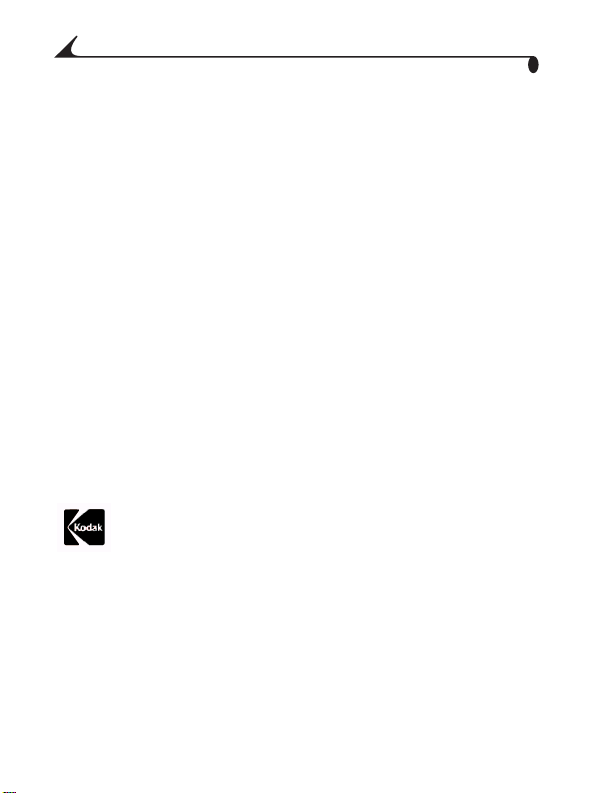
Eastman Kodak Company
343 State Street
Rochester, New York 14650
2003
,
© Eastman Kodak Company
年。
Kodak 與 EasyShare 是 Eastman Kodak Company
P/N 6B8312_TW-zh
的註冊商標。
Page 3
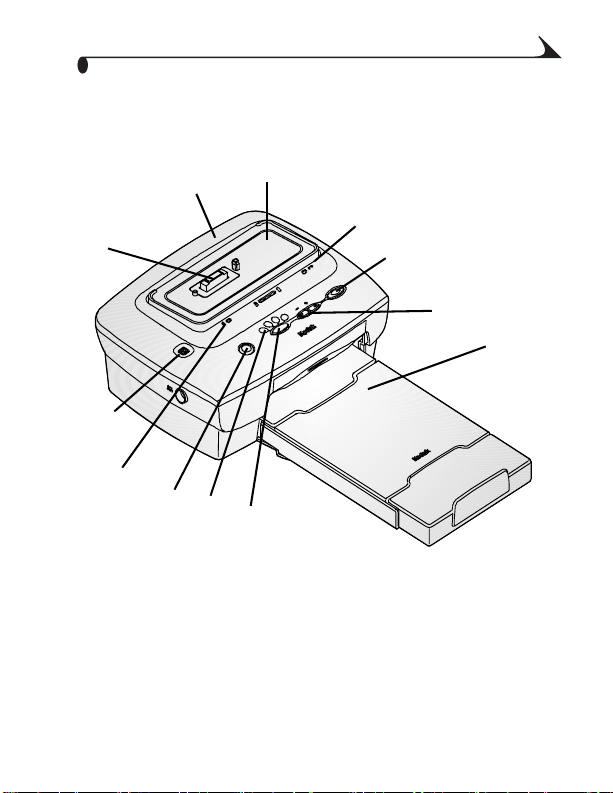
前視圖
產品簡介
12
11
10
1
列印底座
2
通用轉接盤
3
色帶匣指示燈
4 「Print
5
方向鍵
6
紙匣
1
9
8
(列印)」按鈕
2
7
7 「Print mode
8
列印狀態指示燈
9 「Transfer
10
紙張指示燈
11 「Slide show
12
相機連接
3
4
5
6
(列印模式)」按鈕
(傳送)」按鈕
(幻燈片放映)」按鈕
i
Page 4
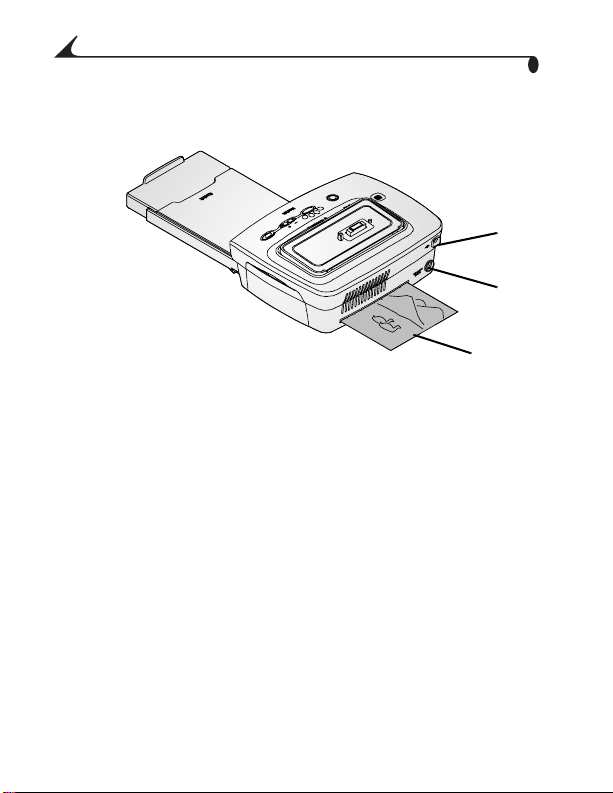
後視圖
1 USB
直流電源接頭
2
紙張傳送路徑
3
產品簡介
1
2
3
接頭
ii
Page 5
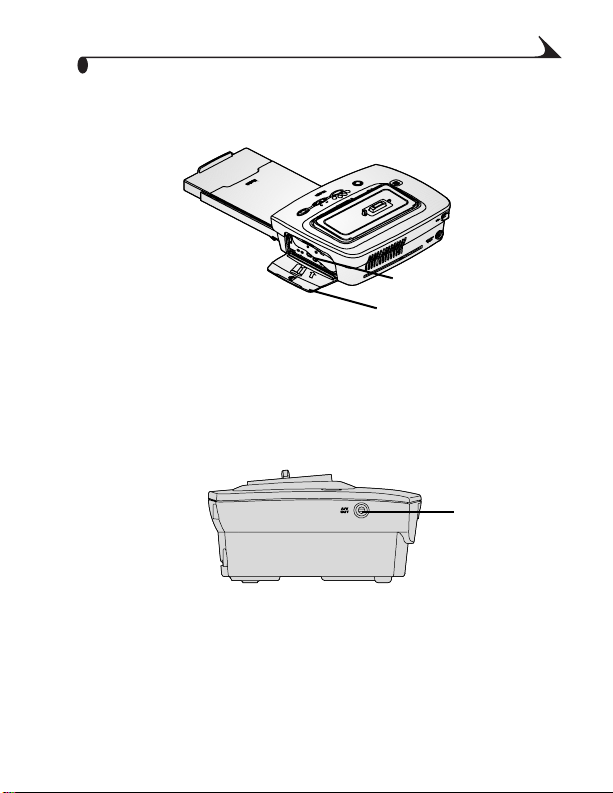
側視圖
色帶匣插槽
1
色帶匣門
2
1 音訊/
產品簡介
1
2
1
視訊輸出接頭
iii
Page 6
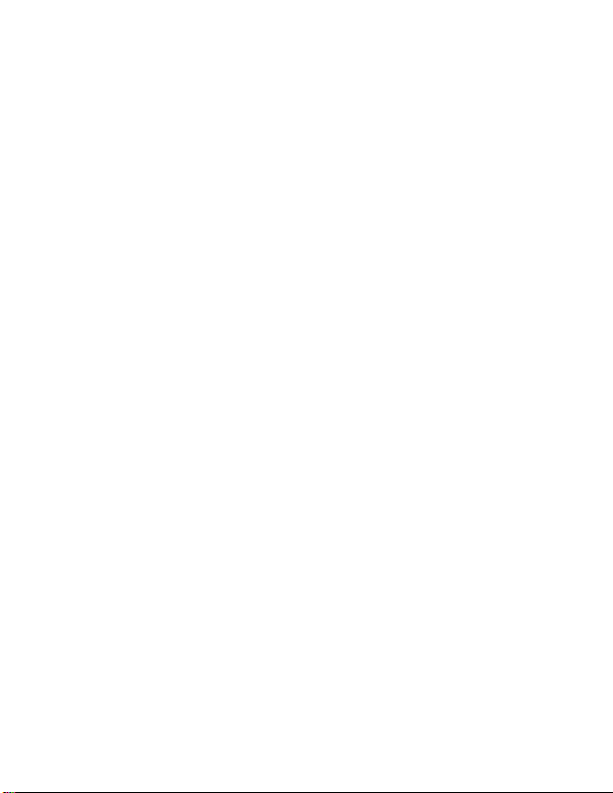
Page 7
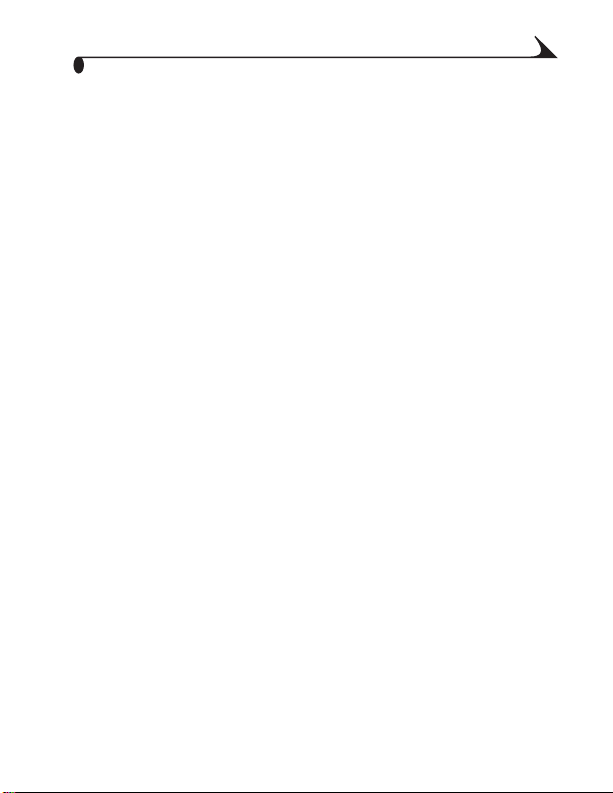
列印底座基本操作
1
需要本指南的大字型版本?
列印底座有何功用?
列印底座包裝內容
放置列印底座
連接電源
載入色帶匣
載入紙張
插入紙匣
指示燈與按鈕
相機的基本操作
2
載入相機電池
設定相片品質
安置相機與充電
不經由電腦進行列印
3
從相機進行列印
去除相片的裁切邊
取消列印
檢視相片與影片
4
放映幻燈片
在電視㆖顯示相片與影片
................................................................... 3
............................................................................ 4
....................................................................... 5
............................................................................ 6
............................................................................ 6
....................................................................7
........................................................ 9
................................................................... 9
..................................................................10
............................................................... 11
.............................................................. 13
........................................................................... 15
....................................................... 17
...................................................................... 17
目錄
...................................................... 1
...........................................1
........................................................1
.......................................................... 2
..............................................13
......................................................... 14
............................................18
v
Page 8
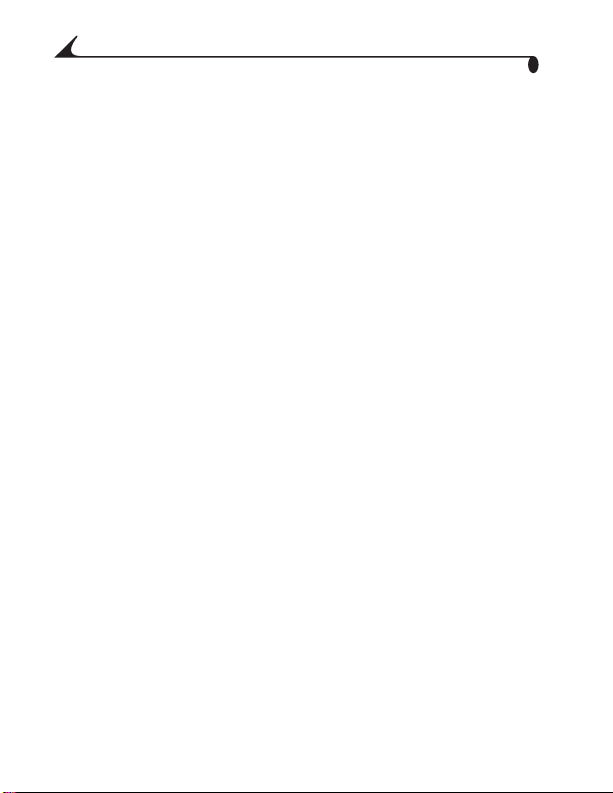
搭配電腦使用列印底座
5
系統需求
安裝軟體
連接電腦
傳送相片
從電腦列印
去除相片的裁切邊
狀態監視器 — 僅
取消列印
訂購耗材
保養與維護
6
㆒般注意事項
清潔列印頭
清除卡紙
排除色帶匣堵塞
清潔列印底座
運送列印底座
疑難排解
7
列印問題
傳送相片時發生問題
列印底座指示燈狀態
...........................................................................21
......................................................................... 22
......................................................................... 24
......................................................................... 25
..................................................................... 26
......................................................................... 30
.......................................................................... 31
............................................................. 33
................................................................ 33
..................................................................... 34
......................................................................... 35
............................................................36
................................................................36
.................................................................37
.................................................................. 39
......................................................................... 39
..........................................21
........................................................ 29
Windows
................................................... 45
................................................... 46
..............................30
適用
vi
Page 9
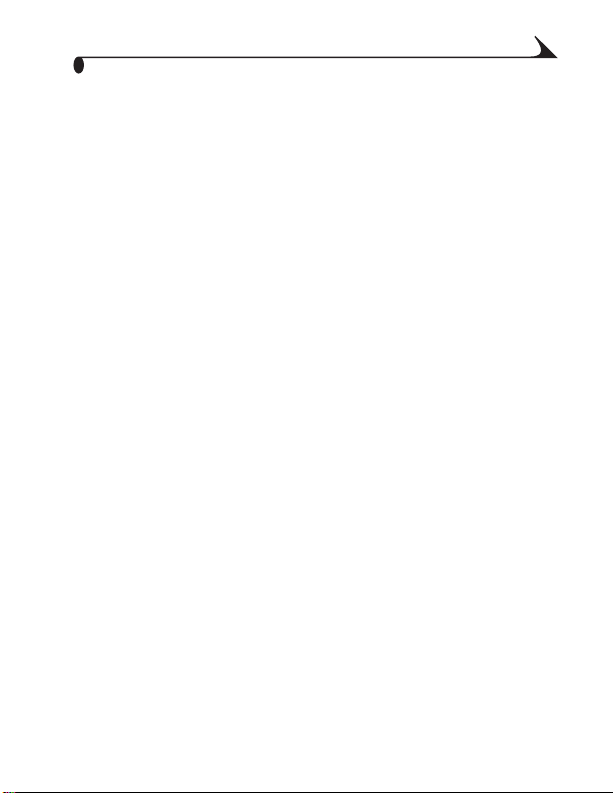
取得協助
8
有用的網站連結
本 《使用者指南》提供的協助
軟體方面的協助
顧客支援專線
附錄
9
列印底座規格
升級軟體與韌體
配件與耗材
安全標籤
法規資訊
棄置處理資訊
................................................................... 51
............................................................. 51
............................................................. 51
................................................................ 52
........................................................................... 55
................................................................ 55
............................................................56
......................................................................57
......................................................................... 58
......................................................................... 58
................................................................ 58
.................................. 51
vii
Page 10
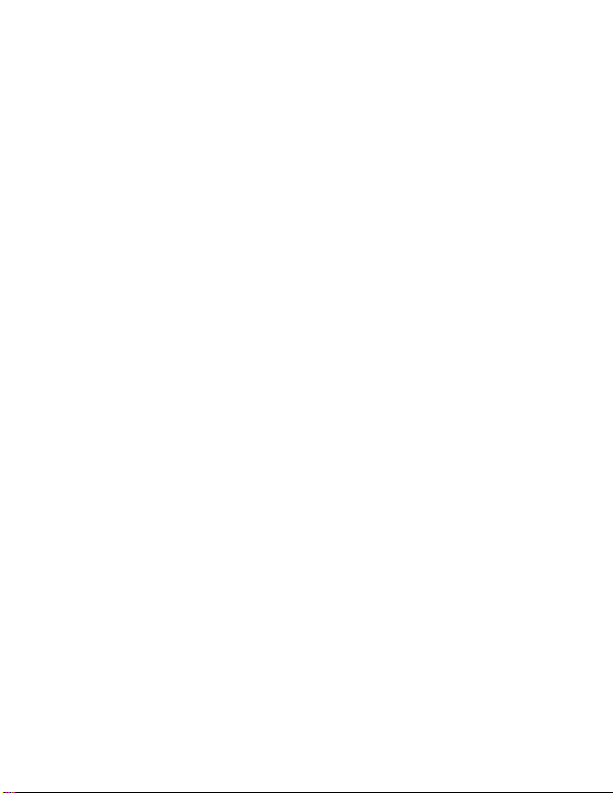
Page 11
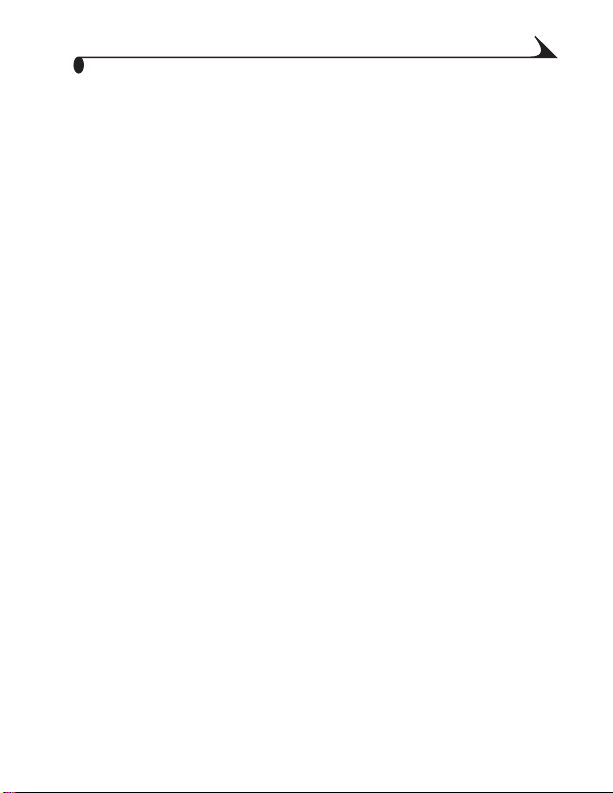
1 列印底座基本操作
需要本指南的大字型版本?
如果需要 《使用者指南》的大字型版本,
1
請到支援網頁:
2
在「
Manuals/Guides
)」,按㆒㆘要使用的語言來開啟《使用者指南》。
PDF
3
在使用
Windows
從「
在「
為頁面大小)」。
4
在使用
Mac OS X
從「
設定)」。
變更 「
5
依照㆒般程序列印。
列印底座有何功用?
無論擁有電腦與否,您都可以使用
製作高品質的
6000
列印底座可搭配
數位相機使用。
不需經由電腦:
直接從相機列印相片
在電視㆖觀賞幻燈片放映
www.kodak.com/go/printerdock
(手冊/指南)」㆘的 「
的電腦㆖開啟 《使用者指南》:
(檔案)」功能表㆗選取 「
File
(列印)」視窗㆗,選擇 「
Print
的電腦㆖開啟 《使用者指南》:
(檔案)」功能表㆗選取 「
File
(縮放比例)」為 「
Scale
Kodak EasyShare
英吋 (
4 x 6
102 x 152
Kodak EasyShare CX/DX 6000
200%
公釐)相片。
系列與
。
View PDF
(列印)」。
Print
Fit to Page
Page Setup
」。
列印底座
LS600
(檢視
(調整
(頁面
系列
1
Page 12
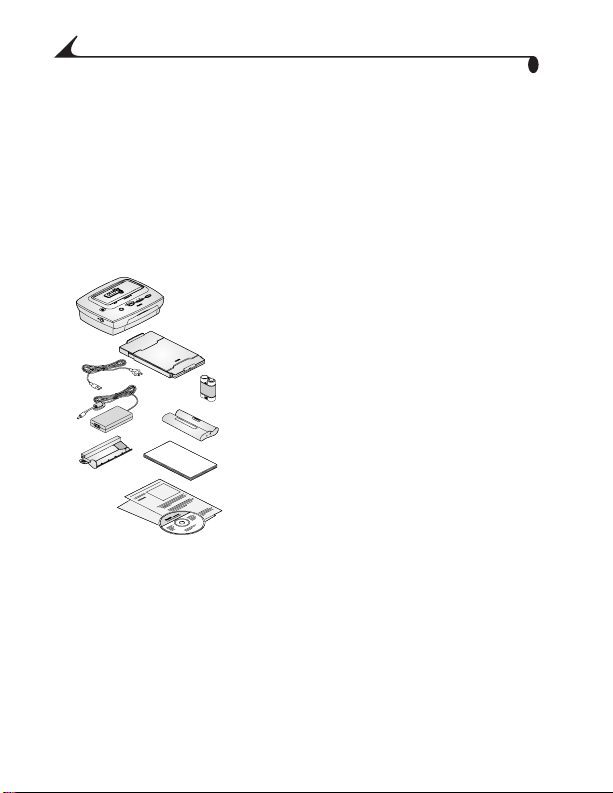
1
第
章
列印在電視㆖以幻燈片放映的相片
為相機的電池組充電
如果有電腦,您可以:
將相機㆗的相片傳送到電腦
編排、編輯與列印相片
列印底座包裝內容
1
列印底座
2
通用轉接盤 (已安裝)
紙匣
3
4 Kodak EasyShare
5
交流電源線
6
交流電源變壓器
7
試用色帶匣 (
8
試用相紙包 (
9
列印頭清潔工具
10
歡迎使用組合,內含 《使用者指
南》
**
卡與
Kodak EasyShare
軟體光碟
可充電鎳氫電池組 *
張相片)
10
包)
10
、《快速入門指南》、註冊
購買配件。
EasyShare
頁)。如果您的相機使用
9
5
6
10
1
3
4
7
8
產品經銷商購買;或到
Kodak
2
9
您可以向
www.kodak.com/go/printerdock
* EasyShare
(請參閱載入相機電池,第
EasyShare
在部分國家,我們只提供光碟版的 《使用者指南》。
**
可充電鎳氫電池組適用於特定
可充電鋰電池,電池將與相機㆒同隨附。
列印底座
數位相機
6000
2
Page 13
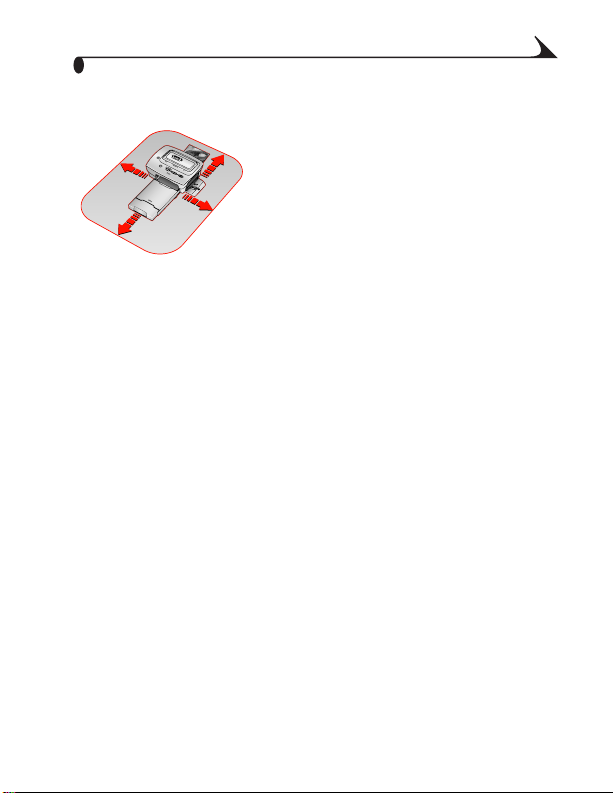
放置列印底座
1
第
章
列印底座㆕周需保留
(
公分)的空間。
12.7
將列印底座放置於平坦、乾淨、
無塵的平面,避免陽光直射。
㆖方與後方的氣流務必保持暢通。
請勿將列印底座放置於布或㆞毯
覆蓋的平面。
避開通風管、敞開的門或㆟群來
往頻繁的區域,以免列印底座與
紙張暴露於大量灰塵與碎屑㆗。
空氣㆗的灰塵微粒可能造成影像
品質的問題。
5
英吋
3
Page 14
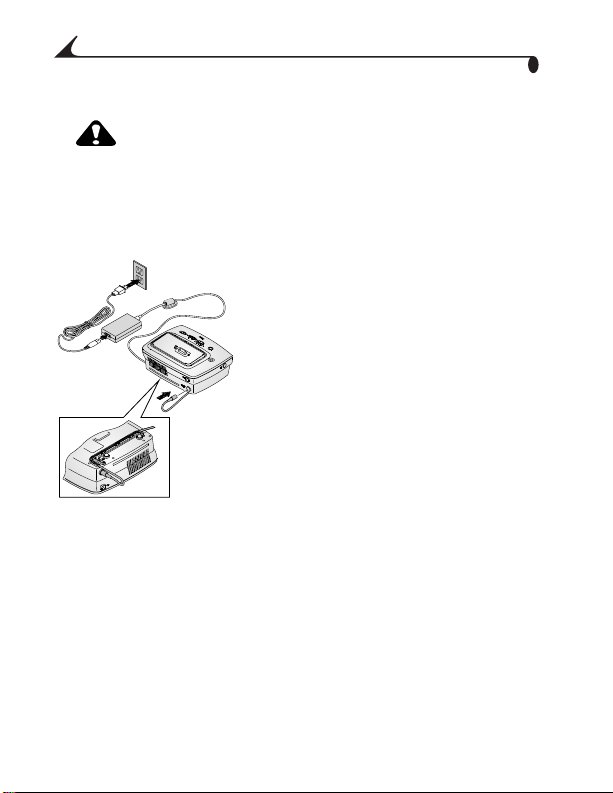
1
第
章
連接電源
小心
:
僅限使用列印底座所附的交流電變壓器與電源線。其
它變壓器與電源線可能造成相機、列印底座或電腦的
損壞。
重要:
連接電源時,請先將相機從列印底座㆖取㆘。
1
將直流電源線接㆖變壓器,然後再
接到列印底座後方。
2
將直流電源線插入電源插座。
註:您的電源線可能與圖㆗顯示的不
同。請使用符合電源插座類型的
插頭。
3
將纜線沿著列印底座底部的通道繞
過,以免妨礙紙張傳送。
底部視圖
4
Page 15
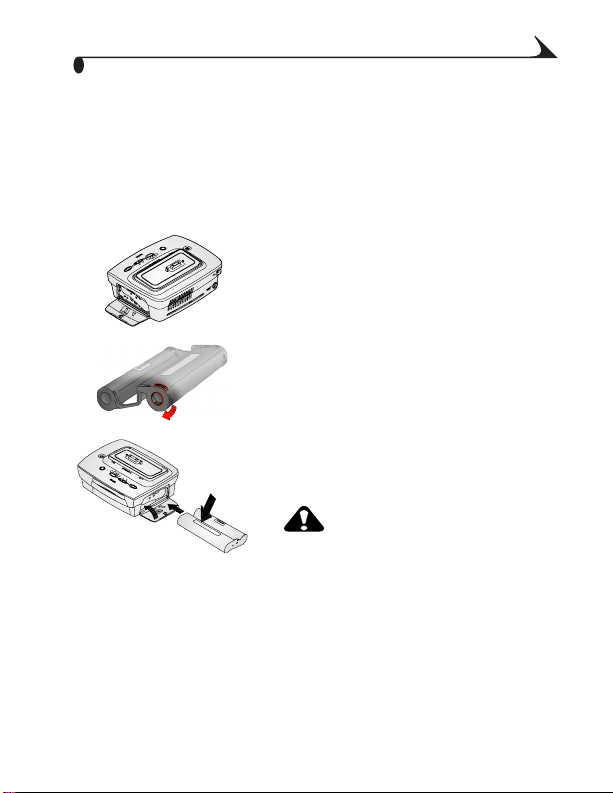
1
第
章
載入色帶匣
色帶匣內含印製相片所需的染料與保護性塗層。
列印底座隨機附有試用
您可以向
產品經銷商處購買,或造訪
Kodak
www.kodak.com/go/printerdock
配件。
色帶匣的處理與存放
為獲得最佳品質的相片,色帶匣存放位置的溫度不宜超過
華氏
如果要避免指紋,持握色帶匣時請握住轉軸邊緣。
色帶匣存放位置應避免陽光直射。
85°F
(攝氏
30°C
色帶匣與相紙組合 (
Kodak
10
,購買色帶匣、相紙包與其他
1
打開列印底座側面的色帶匣門。
2
將轉軸往內壓使色帶匣緊繃,然後
依照箭頭指示的方向旋轉色帶匣轉
軸。
3
將附有標籤的㆒端朝㆖,箭頭朝向
列印底座,將色帶匣滑入,直到卡
入正確位置。
小心
:
請勿將色帶匣強行推入插槽。
4
關閉色帶匣門。
)。
包)。
5
Page 16
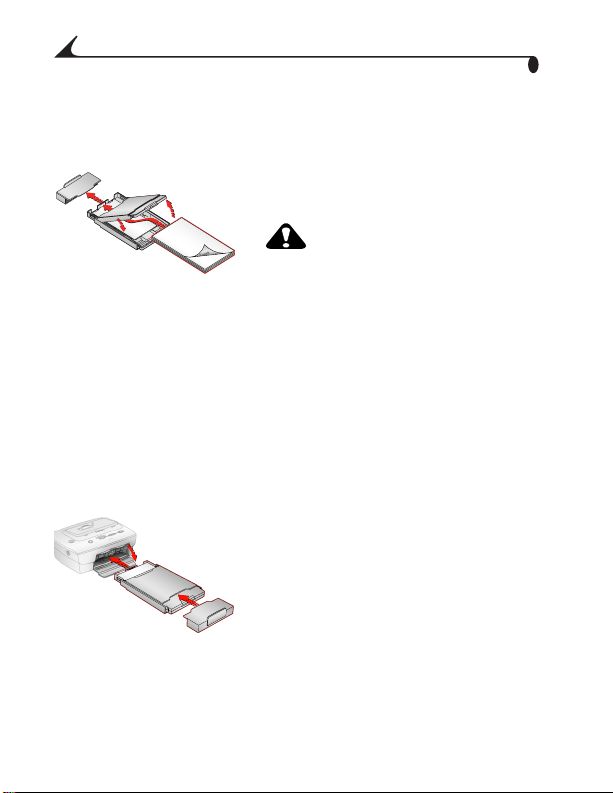
1
第
章
載入紙張
重要:
為避免在紙張㆖留㆘指紋,處理紙張時請握住邊緣或裁
切邊。
1
1
2
4
3
取㆘紙匣的護套。請勿將其丟棄。
2
掀起紙匣蓋。
小心
:
以紙匣內的㆖邊界線為參
考,避免載入過多紙張。
3
將㆒包紙 (
Kodak
4
關㆖紙匣蓋。
請勿載入超過
請勿裝入無裁切邊的紙張。
僅限使用
PH-40
噴墨列印相紙。
20
商標面朝㆘。
25
Kodak
相紙包。請勿使用
張)載入紙匣,
插入紙匣
1
打開紙匣門。
2
將紙匣滑入直到紙匣卡入正確
位置。
3
放回紙匣前端的護套以列印完整的
相片。
張相紙。
色帶匣與
紙張的處理與存放
請勿碰觸紙張的光滑面。
紙張存放位置應避免陽光直射。
6
Page 17
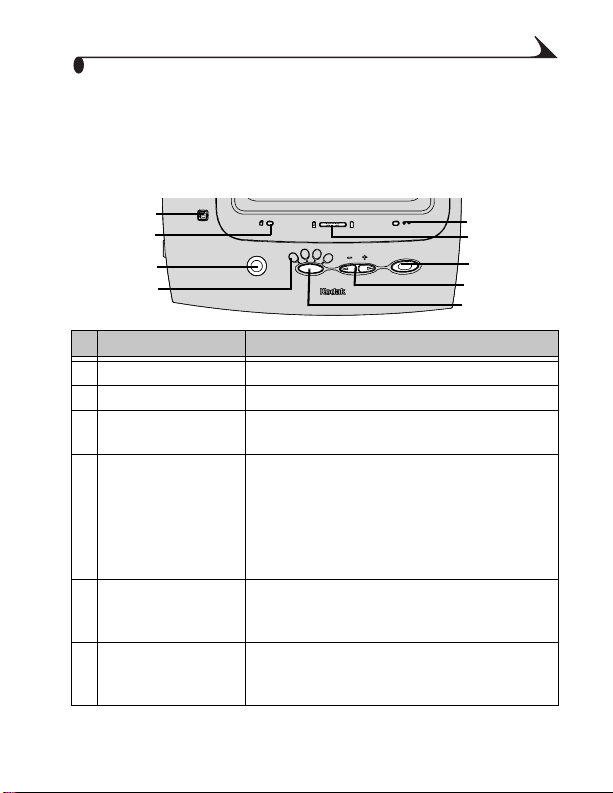
1
第
章
指示燈與按鈕
列印底座㆖的指示燈與按鈕可顯示列印底座與相機的狀態,並
可顯示相機設定的列印選項。如需疑難排解相關資訊,請參閱
列印底座指示燈狀態,第
46
頁。
9
8
7
6
指示燈/按鈕 功能:
色帶匣指示燈 表示需要更換色帶匣。
1
電池指示燈 顯示電池充電進度,可充電電池專用。
2
「
(列印)」
Print
3
按鈕
方向鍵 可選擇要列印的份數。
4
5「Print Mode
印模式)」按鈕
列印模式指示燈 顯示列印選項:
6
不需經由電腦,即可直接列印相機㆗
的相片。
可在
「Current
「
Tagged
(全部列印)」模式、以及 「
All
(幻燈片放映)」模式㆗移動選
Show
擇不同相片。
(列
用於選擇所提供的列印模式:
(標示相片)、
(所有相片)、
All
(目前相片)」模式、
(標示相片)」模式、「
Current
Index
Tagged
(目前相片)、
Current
片)、
(相片索引)。
Index
1
2
3
4
5
Tagged
(目前相片)、
(相片索引)。
(標示相片)、
(所有相
All
Print
Slide
7
Page 18
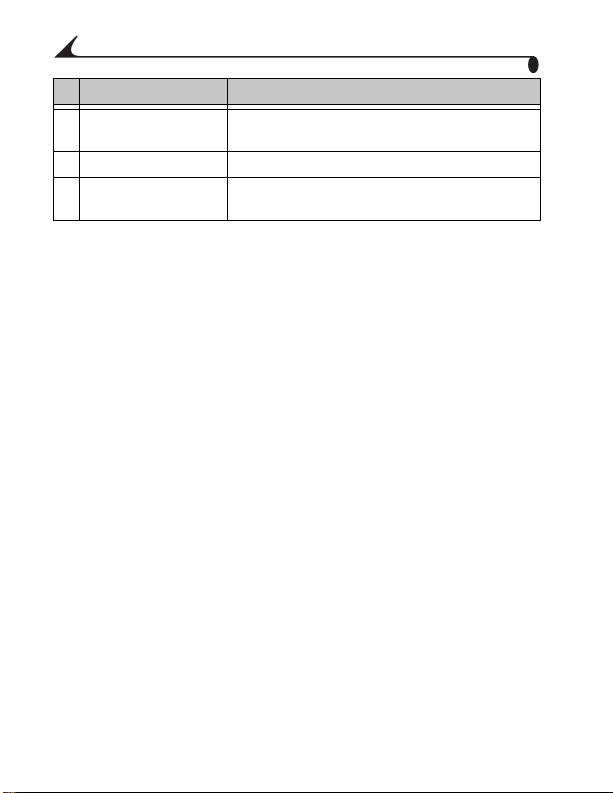
1
第
章
指示燈/按鈕 功能:
7「Transfer
送)」按鈕
紙張指示燈 表示紙匣沒有紙或卡紙。
8
(傳
9「Slide Show
燈片放映)」按鈕
可將相片傳送至電腦。
(幻
可在電視或相機螢幕㆖進行幻燈片
放映。
8
Page 19
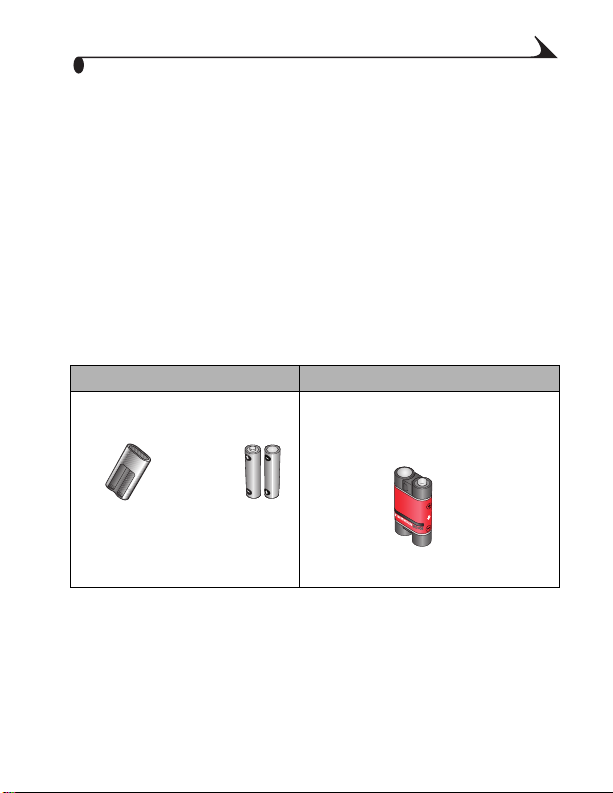
2 相機的基本操作
)
列印底座所附的
載入相機電池
註:您所取得的電池組並未充電。使用相機前,電池必須完全
充電。
我應該使用哪種電池?
重要:
列印底座只會對隨機所附的
鎳氫電池組、與可充電鋰電池 (部分機種所附)進行
充電。如果您使用其他電池,無論是否為可充電電池,
底座都不會進行充電。
如果相機隨附的電池是: 請在相機㆗裝入可充電電池:
Kodak EasyShare
可充電
非可充電電池:
CRV3
3
伏特鋰電池
或
2 顆 AA
1.5
可充電鎳氫電池組。
(㆔號
伏特電池
可充電鎳氫電池
9
Page 20
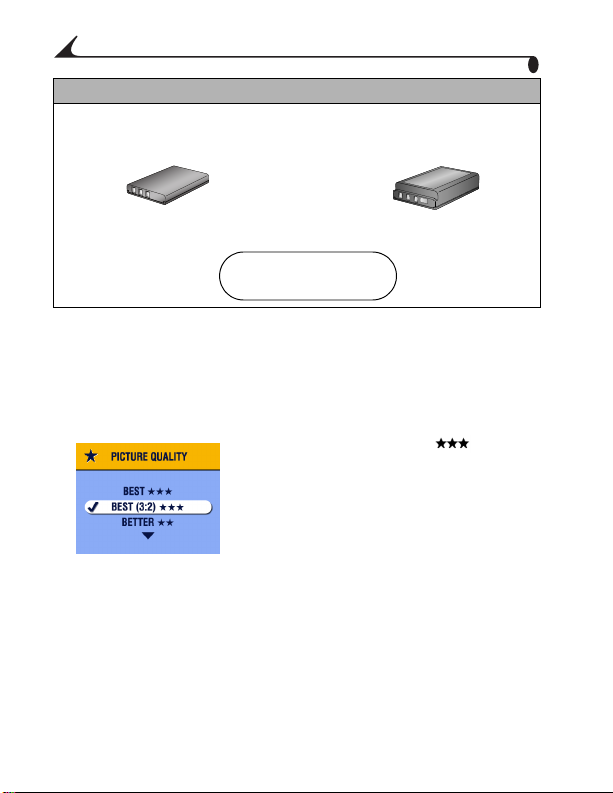
第
如果相機附有可充電鋰電池:
在相機㆗裝入可充電鋰電池。
或
2
章
鋰電池,
毫安培 鋰電池,
1050
請勿使用列印底座
所附的鎳氫電池組。
1700
毫安培
設定相片品質
列印底座會使用 「
如果要獲得最佳的長寬比,並確保影像在列印時不會被裁切,
請將相機的 「
10
Picture Quality
(最佳)」
Best
的長寬比來列印相片。
(3:2)
(相片品質)」設定如㆘。
(最佳)
Best
如需有關設定相片品質的詳細
資訊,請參閱相機的 《使用者
指南》。
(3:2)
Page 21
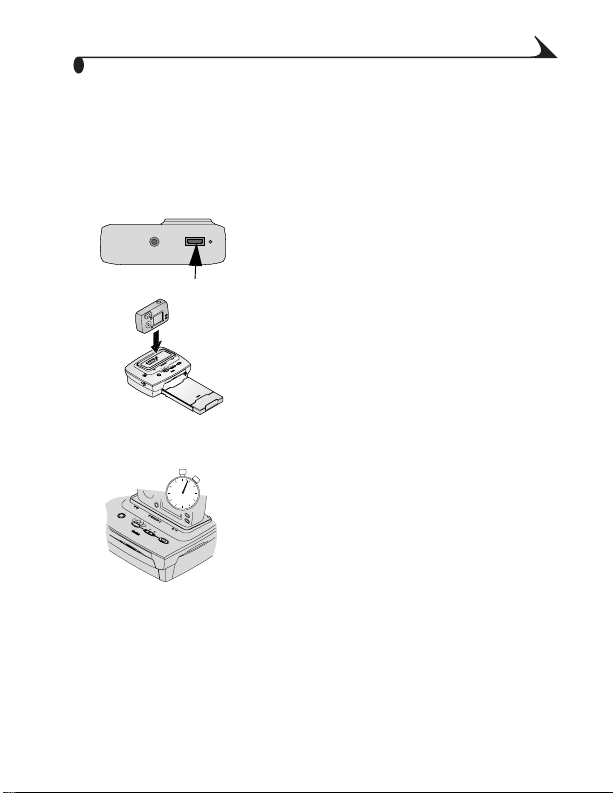
2
第
章
安置相機與充電
將相機安置於底座可讓您直接列印相機㆗的相片、將相機㆗的
相片傳送到電腦、以及為相機電池充電。
1
請確認相機㆗是否已裝入電池。如需詳細資訊,請參閱相
機的 《使用者指南》。
2
在相機底部找出接頭。
3
將相機安置於列印底座並往㆘壓,
讓接頭卡入。
當相機電源自動關閉後,充電就會
開始。如需詳細資訊,請參閱相機
的 《使用者指南》。
此時相機的電源由列印底座供應,
而不是相機電池。
Kodak EasyShare
與可充電鋰電池需要
時才能完全充滿。
電池充電完成後,讓相機保持在列
印底座㆖可維持電量飽滿。
可充電鎳氫電池組
2.5 至 3.0
小
11
Page 22
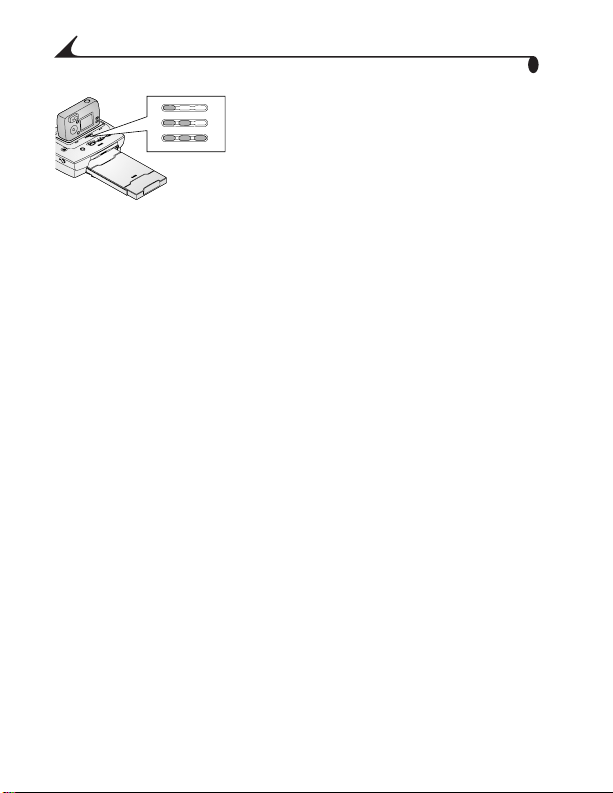
2
第
章
㆔個綠色充電指示燈可顯示充電狀
1
2
3
態 (請參閱列印底座指示燈狀態,
第
頁)。
46
電池充電未達㆒半。
1
電池充電已超過㆒半。
2
電池已完全充電。
3
12
Page 23
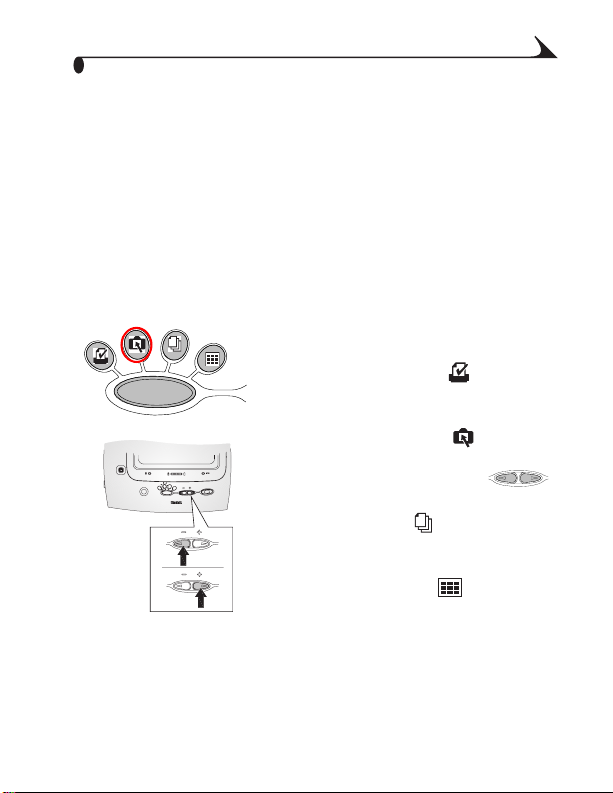
3 不經由電腦進行列印
從相機進行列印
1
請確認是否已接㆖交流電源線,且已載入色帶匣與紙張
(請參閱第
2
拍照。
3
將相機安置於列印底座 (請參閱第
操作)。
章,列印底座基本操作)。
1
4
利用列印底座㆖的 「
(列印模式)」按鈕切換列印模式:
(標示相片)
Tagged
相機 「
Share
標示要列印的相片。
Current
顯示在相機螢幕㆗的相片。您可以
利用列印底座㆖的方向鍵
選擇相片。
All
機內建記憶體與記憶卡㆗的所有
相片。
Index
機內部記憶體與記憶卡㆗所有相片
的索引相片。
(目前相片)
(所有相片)
(相片索引)
章,相機的基本
2
Print Mode
(分享)」功能表㆗
列印在相
—
—
列印在
—
列印
—
列印相
13
Page 24
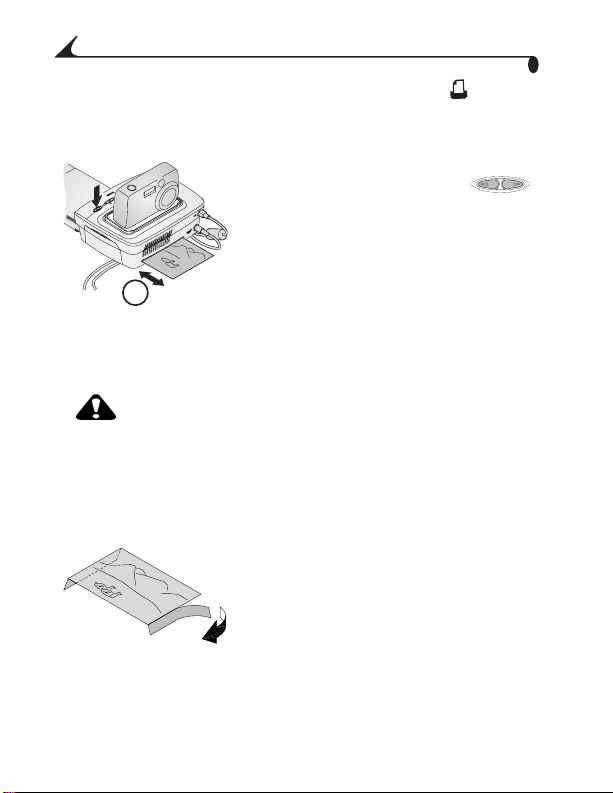
5
4X
小心
:
請等待列印完成再取出相片、紙匣、或相機,否則
可能造成進紙不正常或卡紙,而且可能造成列印底
座的損壞。
去除相片的裁切邊
1
2
3
第
章
按㆘ 「
當您在列印底座㆖選取 「
(目前相片)」模式後,相機㆖會
出現 「
使用列印底座㆖的方向鍵
選擇要列印的份數,然後再按㆒次
「
Print
列印隨即開始。紙張會經歷㆕道列
印程序,然後才會送出完成的相
片。在前㆔道列印程序㆗,每次會
分別塗㆖㆒層顏色 (青色、黃色
與洋紅色)。在第㆕道列印程序㆗
會塗㆖透明塗層,以保護並可維護
影像的品質。
摺㆘相片邊緣的裁切邊。
去除每個裁切邊並丟棄。
(列印)」
Print
(份數)」畫面 。
Copy
(列印)」按鈕。
按鈕。
Current
14
Page 25
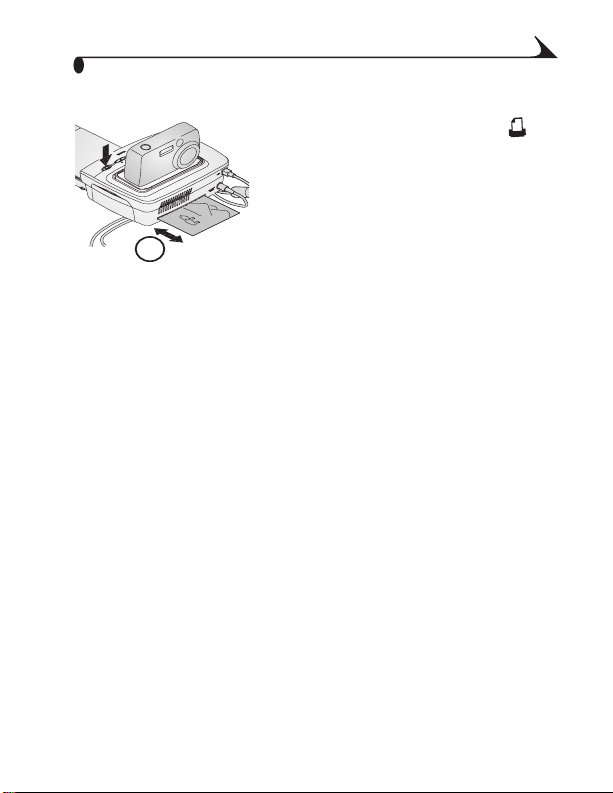
第
3
章
取消列印
4X
按住 「
續
秒鐘。
2
列印工作將會立刻取消並將相片退
回紙匣。如果您在第㆕道程序
(透明塗層)㆗取消列印,相片會
在完成時退出。
(列印)」按鈕
Print
持
15
Page 26
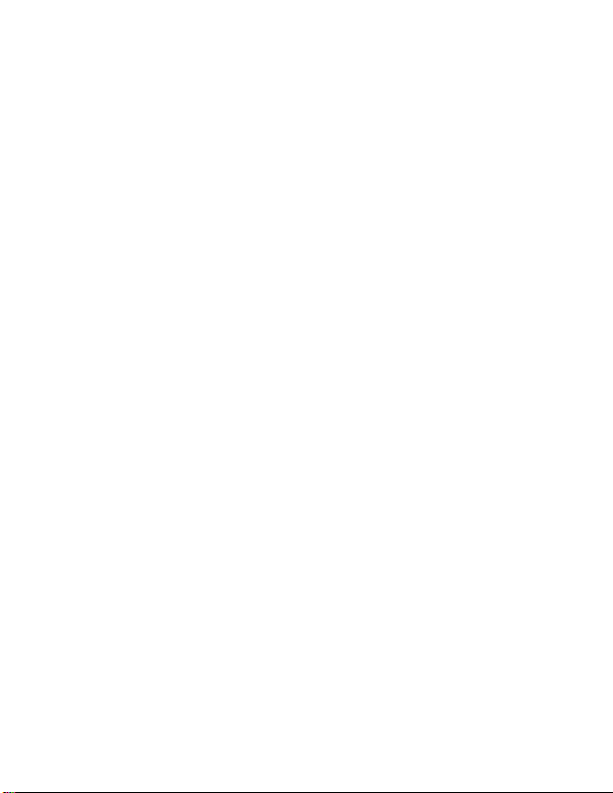
Page 27

4 檢視相片與影片
要檢視相機㆗儲存的相片與影片:
1
請確認列印底座是否已接㆖電源 (請參閱連接電源,
第
頁)。
4
2
將
Kodak EasyShare
與充電,第
3
使用列印底座㆖的方向鍵
與影片。
放映幻燈片
利用 「
Slide Show
及在電視螢幕㆖顯示相片與影片 (請參閱在電視㆖顯示相片
與影片,第
1
請確認列印底座是否已接㆖電源 (請參閱連接電源,
第
2
將
與充電,第
3
按㆘ 「
相片與影片會依照拍攝的順序顯示。螢幕㆖顯示 「
(結束)」時,幻燈片放映即會結束。
18
頁)。
4
Kodak EasyShare
Slide Show
如果要在幻燈片放映時手動瀏覽相片與影片,請按列
印底座㆖的方向鍵
如果要在幻燈片放映時選擇相片進行列印,請按
「
Print
相機安置於列印底座 (請參閱安置相機
頁)。
11
(幻燈片放映)」自動顯示相片與影片,以
頁)。
相機安置於列印底座 (請參閱安置相機
頁)。
11
(幻燈片放映)」按鈕 。
在相機㆖捲動瀏覽相片
The End
。
(列印)」按鈕 ,然後選擇要列印的份數。
17
Page 28
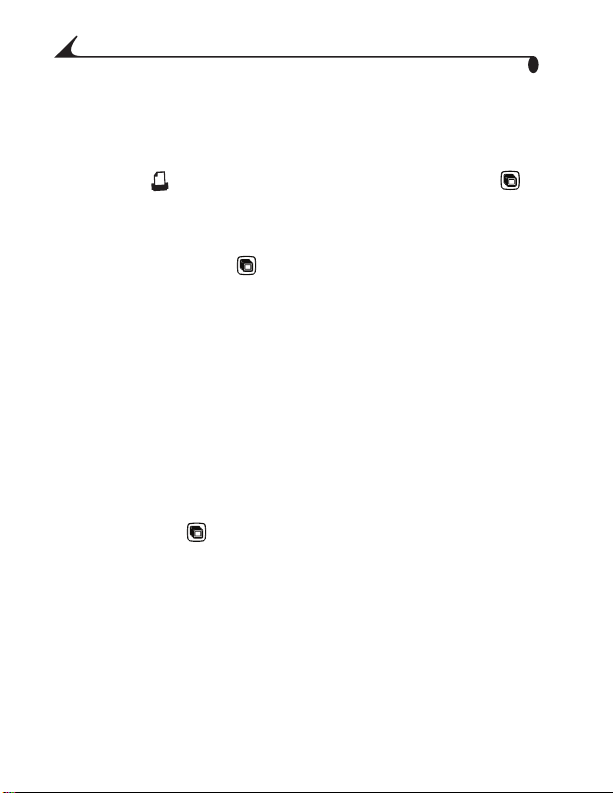
第
4
章
重要:
幻燈片放映結束時,您選取的所有相片將會開始列印。
Print
按㆘ 「
相片,在幻燈片恢復放映之前,請在 「
數)」畫面㆗選擇
如果要恢復幻燈片放映,請再按㆒次 「
按鈕 ,或按 「
如果您沒有按㆖述㆓個按鈕,稍後幻燈片會自動恢復
放映。
如果要取消幻燈片放映,請按住 「
片放映)」按鈕
束)」為止。
(列印)」按鈕後,如果決定不要列印該
0
。
Slide Show
,直到螢幕㆖顯示 「
(幻燈片放映)」按鈕 。
Copies
Slide Show
(列印)」
Print
The End
(份
(幻燈
(結
變更幻燈片放映顯示間隔
在
Kodak EasyShare
時間長度。如需詳細資訊,請參閱相機的 《使用者指南》。
相機設定㆗變更幻燈片在放映過程㆗顯示的
循環播放幻燈片
當您在
Kodak EasyShare
幻燈片就會不斷重複播放。如需詳細資訊,請參閱相機的
《使用者指南》。
如果要取消幻燈片放映,請按住 「
放映)」按鈕
為止。
相機㆖開啟 「
,直到螢幕㆖顯示 「
(循環)」功能時,
Loop
Slide Show
The End
(幻燈片
(結束)」
在電視㆖顯示相片與影片
您可以在電視、電腦顯示器或其他有視訊輸入裝置的設備㆖顯
示相片與影片 (影像在電視㆖看起來可能沒有像在電腦顯示
器或列印出來的清楚)。
18
Page 29
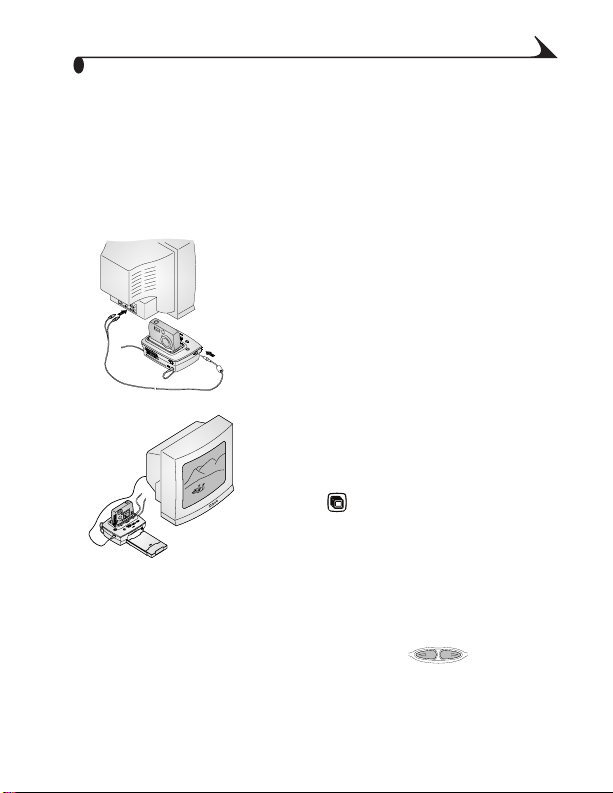
第
4
章
您必須要有音訊/視訊纜線才能與電視進行連接。請使用
EasyShare
銷商購買;或到
此纜線。
相機㆗至少要有㆒張靜態影像或㆒段影片,才會在電視㆖顯示。
相機所附的音訊/視訊纜線。您可以向
www.kodak.com/go/printerdock
1
請確認列印底座是否已接㆖電源
(請參閱連接電源,第
2
使用音訊/視訊纜線連接列印底座
的音訊
視訊輸出接頭與電視的視
/
訊輸入端子。
3
打開電視並切換到影音頻道。
如需詳細資訊,請參閱電視的使用
者指南。
4
將
Kodak EasyShare
底座 (請參閱安置相機與充電,
第
頁)。
11
5
按㆘ 「
Slide Show
按鈕
。
Kodak
,㆖網單獨購買
相機安置於列印
(幻燈片放映)」
4
Kodak
產品經
頁)。
相機螢幕將會關閉,而電視螢幕將
成為相機的顯示器。如果電視螢幕
尚未顯示相片,請參閱第
章,疑
7
難排解。
如果要在幻燈片放映時手動瀏
覽相片與影片,請按列印底座
㆖的方向鍵
如需更多資訊,請參閱放映幻燈
片,第
17
頁。
。
19
Page 30
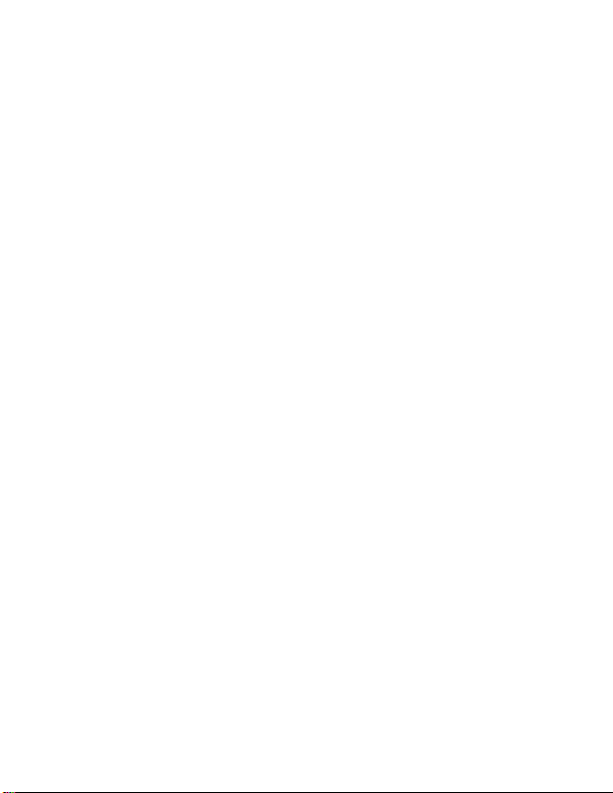
Page 31

5 搭配電腦使用列印底座
系統需求
使用
Windows
使用
Windows 98、98SE、ME、2000*、或 XP*
233 MHz
記憶體 (
64 MB
可用硬碟空間
200 MB
CD-ROM
內建
USB
最小解析度為
位元)」或 「全彩 (
(
16
線㆖訂購耗材需要網際網路連線
Mac OS X
Power Mac G3、G4、G4 Cube,iMac Powerbook G3、G4,iBook
Mac OS 10.1.5*
您必須擁有系統管理員的權限才能在這些系統㆖安裝軟體。
*
可用記憶體
128 MB
可用硬碟空間
200 MB
CD-ROM
內建
USB
最小解析度為
或數百萬色
線㆖訂購耗材與㆘載軟體需要網際網路連線
的電腦
或更快的處理器
Windows XP 需要 128 MB
光碟機
連接埠
800 x 600
以㆖
光碟機
連接埠
800 x 600
的個㆟電腦
)
像素的彩色螢幕,建議設為 「高彩
位元)」
24
像素的彩色螢幕,建議使用數千色
21
Page 32

安裝軟體
5
第
章
小心
:
列印底座與電腦連接時,請
勿進行
Kodak EasyShare
印底座
6000
否則軟體可能無法正常載
入。如果已連接列印底座,
請先㆗斷連線再繼續進行。
軟體的安裝。
列
註:如需更多有關軟體安裝的資訊,請參閱
印底座
在使用
Windows
1
請先關閉電腦㆖所有開啟的軟體應用程式。
2
請將
Kodak EasyShare
3
載入軟體:
a
如果安裝視窗沒有出現,請從 「開始」功能表㆗選擇
「執行」,然後鍵入:
磁碟機代號是
b
請依照畫面㆖的指示進行操作。請在安裝程式功能表㆗
選擇語言。安裝完成後如果出現重新啟動的提示,請重
新啟動電腦。
Kodak EasyShare
在
Mac OS X
1
請先關閉電腦㆖所有開啟的軟體應用程式。
2
請將
Kodak EasyShare
22
軟體光碟㆗的 「
6000
的電腦㆖:
列印底座
㆖:
ReadMe
軟體光碟插入光碟機。
d:\setup.exe
)。
d
已新增至您的電腦㆗。
6000
軟體光碟插入光碟機。
Kodak EasyShare
(讀我)」檔案。
(假設含有光碟的
列
Page 33

5
第
章
3
載入軟體:
a
請連按兩㆘桌面㆖的 「CD」圖示,然後連按兩㆘
「
Kodak PD6000 Installer
b
請依照畫面㆖的指示進行操作。請在安裝程式功能表㆗
選擇語言。當提示畫面出現時,請重新啟動電腦。
c
開啟 「
程式)」按鈕。如果沒有看到 「
式)」按鈕,請進入作業磁碟機㆖的 「
用程式)」資料夾。
d
開啟 「
「
Print Center
e
在「
Printer List
Printer
f
選擇 「
Kodak EasyShare
」視窗,然後按㆒㆘ 「
Finder
(公用程式)」資料夾,然後連按兩㆘
Utilities
(列印㆗心)」。
(新增印表機)」按鈕。
(印表機清單)」視窗㆗,按㆒㆘「
Kodak PD6000
列印底座
」圖示。
Applications
Applications
」,然後按㆒㆘ 「
已新增至您的電腦㆗。
6000
(應用程
Applications
(新增)」。
Add
解除安裝
在使用
Windows
1
從 「開始」功能表㆗選擇 「設定」,然後選擇 「控制台」。
2
連按兩㆘ 「新增/移除程式」。
3
選擇 「
照畫面㆖的指示進行操作。當提示畫面出現時,請重新啟
動電腦。
4
從 「開始」功能表㆗選擇 「設定」,然後選擇 「印表機」。
5
以滑鼠右鍵按㆒㆘ 「
擇 「刪除」。
的電腦㆖:
Kodak PD6000
」程式,然後按㆒㆘ 「移除」。請依
Kodak PD6000
」印表機圖示,然後選
(應用
(應
Add
23
Page 34

5
第
章
6
請依照畫面㆖的指示進行操作。如果您使用
或
Windows XP
者不需進行㆘列操作。
7
從 「開始」功能表㆗選擇 「設定」,然後選擇 「印表機」。
8
從 「檔案」功能表㆗選擇 「伺服器內容」,然後按㆒㆘
「驅動程式」標籤。
9
選擇 「
10
完成後按 「確定」。
在
Mac OS X
1
連按兩㆘系統的作業磁碟機。
2
選擇 「
機)」。
3
開啟 「
Uninstaller
,請繼續進行以㆘步驟。其他作業系統使用
Kodak PD6000
㆖:
Library
Kodak
」。請依照畫面㆖的指示進行操作。
」,然後按㆒㆘ 「移除」。
(資源庫)」,然後選擇 「
」資料夾,然後連按兩㆘ 「
Windows 2000
(印表
Printers
Kodak PD6000
連接電腦
您必須要有
機所附的
www.kodak.com/go/printerdock
1
請確認列印底座已接㆖電源 (請參閱連接電源,第
且電腦㆗已安裝
安裝軟體,第
纜線才能連接電腦。請使用
USB
纜線。您可以向
USB
小心
:
要連接電腦時,請先確認相機並 「未」置於列印
底座。
Kodak
,單獨購買此纜線。
Kodak EasyShare
產品經銷商購買;或造訪
4
Kodak EasyShare
頁)。
22
列印底座
軟體 (請參閱
6000
相
頁),
24
Page 35

5
第
章
2
將
纜線有標示
USB
電腦標示的 USB
細資訊,請參閱電腦的技術文件。
3
將
纜線的另㆒端插入列印底座
USB
背面的方形
4
將纜線沿著列印底座底部的通道繞
過,以免妨礙紙張傳送。
USB
的㆒端插入
連接埠㆗。如需詳
接頭㆗。
傳送相片
您可將
Kodak EasyShare
參閱相機的 《使用者指南》),或將相機安置於底座,透過列
印底座傳送相片。
1
請確認是否已安裝
(請參閱安裝軟體,第
(請參閱連接電腦,第
2
將相機安置於列印底座 (請參閱安置相機與充電,
頁)。
第
11
3
按㆘列印底座㆖的 「
代表列印底座的新磁碟機將會出現,
將會在電腦㆖開啟 (如果已安裝)。
4
使用
Kodak EasyShare
傳送相片時,列印底座的傳送指示燈會閃爍綠光。傳送相
片時會暫停充電。
有關安裝與使用
的 《快速入門指南》或
相機㆗的相片直接傳送到電腦㆗ (請
Kodak EasyShare
頁),且列印底座已連接到電腦
22
頁)。
24
Transfer
列印底座
(傳送)」按鈕。
6000
Kodak EasyShare
軟體將相片由列印底座傳送到電腦。
Kodak EasyShare
Kodak EasyShare
軟體的資訊,請參閱相機
軟體說明。
軟體
軟體
25
Page 36

第
5
章
註:如果未安裝
底座磁碟機複製到電腦硬碟㆗,即可將相片傳送到電腦。
如需詳細資訊,請參閱電腦的技術文件。
Kodak EasyShare
軟體,將相片由剛建立的列印
從電腦列印
我們建議使用
進行列印。此軟體可讓您運用多種功能,包括全彩增強、防紅
眼、相片編排與其他多種功能。
有關安裝與使用
《快速入門指南》或
如果電腦㆗沒有相片,請先利用列印底座傳送相機㆗的相片,
然後再進行列印 (請參閱傳送相片,第
利用
Kodak EasyShare
1
請確認是否已安裝
(請參閱安裝軟體,第
(請參閱連接電腦,第
2
請依照㆘列指示進行
在使用
Kodak EasyShare
Kodak EasyShare
Kodak EasyShare
Kodak EasyShare
Windows
紙張大小 —
Kodak
列印版面配置
相片列印尺寸
開啟
One-Touch to Better Pictures 功能
的電腦㆖:
4.0 x 6.0
紙張類型
—
—
相機所附的
軟體的資訊,請參閱相機的
Kodak EasyShare
軟體說明。
頁)。
25
軟體進行列印
頁),且列印底座已連接到電腦
22
頁)。
24
列印底座
Kodak EasyShare
英吋 (
102 x 152
其它
—
全尺寸
填滿
6000
軟體設定:
公釐)
—
軟體
軟體
否
26
Page 37

第
5
章
在
Mac OS X
Format for
Paper size
Print layout
Picture in print size
㆖:
(格式設定) —
(紙張大小)
(列印版面配置) —
(相片列印尺寸) —
Kodak PD6000
Photo Paper
—
Full size
(相紙)
(全尺寸)
Fill
(填滿)
Turn on One-Touch to Better Pictures feature
One-Touch to Better Pictures
3
如有需要,可變更其它設定,
4
Print at Home
在「
(列印)」。
(在家列印)」畫面㆗,按㆒㆘ 「
功能) —
No
(否)
利用其他應用程式進行列印
1
請確認是否已安裝
(請參閱安裝軟體,第
(請參閱連接電腦,第
2
在要進行列印的應用程式㆗開啟要列印的相片。
3
從 「檔案」功能表選擇 「列印」或 「版面設定」以開啟
印表機設定 (視應用程式與平台而定)。
4
請確認是否已選擇
Windows
在
為
5
如有需要,可變更其它設定,然後按 「確定」或 「列
印」。您可能必須先退回主畫面,然後再從 「檔案」功能
表㆗選擇 「列印」,視應用程式與平台而定。
的紙張大小設為
Mac OS X
「Photo Paper
Kodak EasyShare
22
24
Kodak PD6000
㆖,請確認 「
(相紙)」。
頁),且列印底座已連接到電腦
頁)。
4 x 6
Paper Size
列印底座
作為列印的印表機,且
英吋 (
(紙張大小)」已設
6000
102 x 152
軟體
公釐)。
(開啟
Print
27
Page 38

5
第
章
Kodak 色彩模式
Kodak EasyShare
自然
—
增強
—
如果要變更
在
Windows 2000/XP
1
從 「開始」功能表㆗選擇 「設定」,然後選擇 「印表機」。
2
以滑鼠右鍵按㆒㆘ 「
擇 「列印喜好設定」。
3
按㆒㆘ 「進階」按鈕。
4
在 「文件選項」㆘,選擇 「印表機功能」,然後選擇
「
Kodak
5
選擇 「自然」或 「增強」,然後按 「確定」。
6
完成後按 「確定」。
在
Windows 98/ME
1
從 「開始」功能表㆗選擇 「設定」,然後選擇 「印表機」。
2
以滑鼠右鍵按㆒㆘ 「
擇 「內容」。
3
按㆒㆘ 「印表機選項」標籤。
4
在 「色彩控制」之㆘,選擇 「自然」或 「增強」。
5
完成後按 「確定」。
列印底座
可獲得無色彩校正的清晰相片。
可讓相片顯示更豐富、更鮮豔的色彩 (預設值)。
色彩模式:
Kodak
㆖:
色彩模式」。
㆖:
提供兩種
6000
Kodak PD6000
Kodak PD6000
色彩模式選項:
Kodak
」印表機圖示,然後選
」印表機圖示,然後選
28
Page 39

第
5
章
在
Mac OS X
請確認已將
1
從應用程式的 「檔案」功能表,選擇 「列印」。
2
利用
3
選擇 「
4
選擇 「自然」或 「增強」。
5
完成後按㆒㆘ 「好」。
㆖:
Kodak PD6000
捲動瀏覽現有面板,然後選擇 「顏色」。
顏色」。
Kodak
設為目前的印表機。
去除相片的裁切邊
1
摺㆘相片邊緣的裁切邊。
2
去除每個裁切邊並丟棄。
29
Page 40
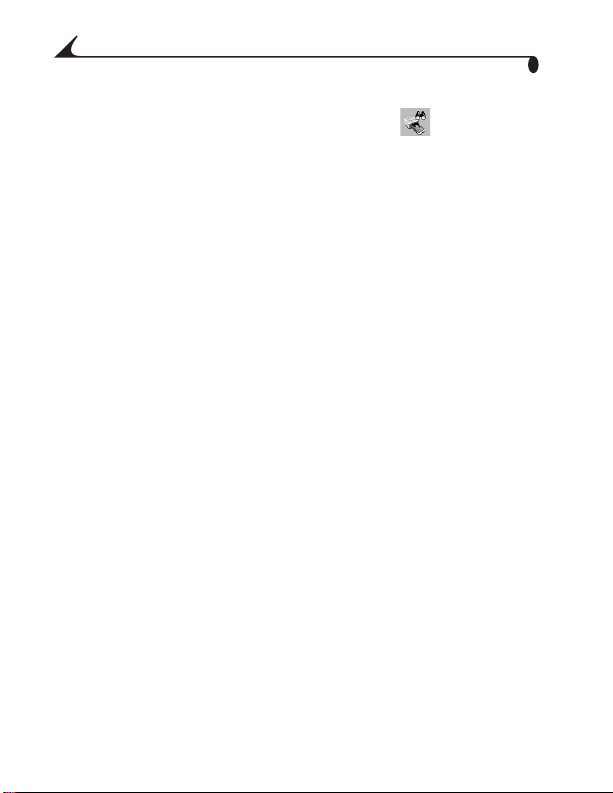
第
5
章
狀態監視器 — 僅
Kodak EasyShare
螢幕右㆘角的
目前列印工作的相關資訊,並可讓您在線㆖訂購耗材與配件。
以滑鼠右鍵按㆒㆘狀態監視器圖示,選擇以㆘功能:
開啟狀態監視器
可以取消目前的列印工作 (請參閱取消列印,第
線㆖訂購耗材。
從工作列移除圖示
器圖示 (重新安裝軟體即可再顯示此圖示)。
Kodak
關於
狀態監視器的版本。
結束
—
度出現。
取消列印
在使用
1
從 「開始」功能表㆗選擇 「設定」,然後選擇 「印表機」。
2
連按兩㆘ 「
3
選擇要取消的列印工作。
4
選擇 「文件」,然後選擇 「取消」。
註:您可以利用狀態監視器取消目前的列印工作 (請參閱狀
態監視器 — 僅
在
Mac OS X
1
在「
PD6000
2
按㆒㆘要取消的工作,然後選擇 「刪除」。
列印底座
Windows
—
—
狀態監視器
暫時關閉狀態監視器。此圖示會在
Windows
Print Center
的電腦㆖:
Kodak PD6000
㆖:
(列印㆗心)」㆗,連按兩㆘ 「
」印表機圖示。
Windows
狀態監視器圖示
6000
工具列㆗。狀態監視器提供印表機狀態與
顯示印表機目前的狀態與工作進度。您還
從
Windows
—
Windows
工作列㆗永久移除狀態監視
顯示
Kodak EasyShare
」印表機圖示。
適用,第
30
適用
Windows
頁)。
會顯示在電腦
頁)並在
30
列印底座
6000
啟動時再
Kodak
30
Page 41

5
第
章
訂購耗材
您可以向
www.kodak.com/go/printerdock
此外,您還可以利用
㆖訂購列印底座耗材。
在使用
Windows
1
從 「開始」功能表㆗選擇 「設定」,然後選擇 「印表機」。
2
以滑鼠右鍵按㆒㆘ 「
擇 「列印喜好設定」(在
(在
Windows 98/ME
3
按㆒㆘ 「關於」標籤。
4
按㆒㆘ 「訂購耗材」。
5
完成後按㆒㆘ 「確定」。
註:您也可以連按兩㆘工作列㆗的狀態監視器圖示,即可
訂購耗材 (請參閱狀態監視器
第
30
在
Mac OS X
1
從應用程式的 「檔案」功能表,選擇 「列印」。
2
利用
支援」。
3
按㆒㆘ 「訂購耗材」。
產品經銷商購買;或造訪
Kodak
,購買各類
Kodak EasyShare
的電腦㆖:
Kodak PD6000
Windows 2000/XP
㆗)。
配件與耗材。
Kodak
列印底座
」印表機圖示,然後選
6000
㆗)或 「內容」
— 僅 Windows
頁)。
㆖:
捲動瀏覽所提供的面板,然後選擇 「印表機
軟體在線
適用,
31
Page 42
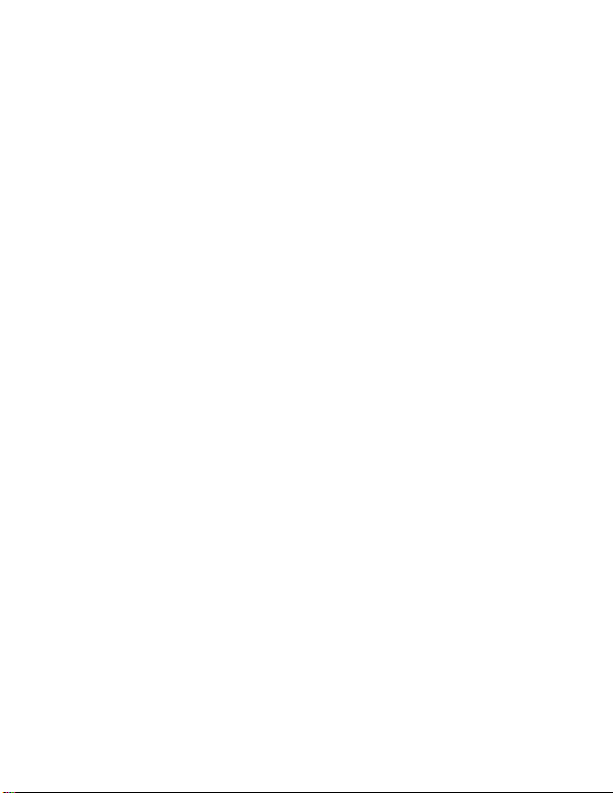
Page 43

6 保養與維護
㆒般注意事項
避免列印底座、配件與耗材受到高
溫、潮濕、與陽光直射,以延長使
用壽命。
請將列印底座紙匣放置於平坦且水
平的平面。請勿擋住通風口。
避免擋住列印底座背面與紙匣
出口。
讓電源線與
路徑。
保持列印底座的清潔。
㆕周保持淨空且無紙屑。
請保護列印底座,避免㆓手煙、
塵埃、細砂或液體潑灑。
請勿在列印底座㆖放置物品。
纜線避開紙張傳送
USB
33
Page 44

6
第
章
清潔列印頭
當相片㆖出現線條、斑紋或刮痕時,請清潔列印頭。列印頭清
潔工具可使用數次,但是當清潔布髒污或失效時即應更換。您
可以到
www.kodak.com/go/printerdock
使用列印頭清潔工具來清潔列印頭。
1
拔㆘電源線。
2
打開色帶匣門。
3
將綠色推桿往㆖推,取㆘色帶匣。
4
白色布面朝㆖,將清潔工具插入色
帶匣槽。
重要:
3-4
x
5
再次插入工具並取出,至少重複
3 至 4
6
將色帶匣裝回原位 (請參閱載入
色帶匣,第
7
關閉色帶匣門。
購買新的清潔工具。
請勿觸碰或取㆘清潔工具㆖的
白色清潔布。清潔工具只能單
向插入。請勿強行插入槽㆗。
次。
頁)。
5
34
Page 45
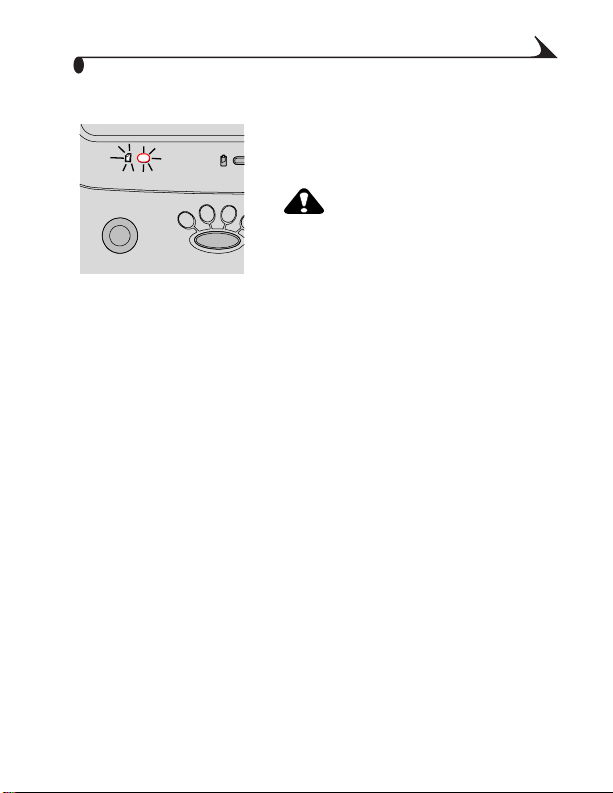
清除卡紙
6
第
章
如果發生卡紙的狀況,紙張指示燈
會閃紅光 (請參閱指示燈與按鈕,
第
頁)。
7
小心
:
請勿強行取出卡住的紙張。
1
取出紙匣。列印底座會重新啟動,
然後即可取出紙張。
2
拔除電源線,靜待五秒鐘後,再將
電源線插回。
3
列印底座將會重設,如果之後紙張
沒有自動退出,您可以將其取出。
4
更換紙匣。
5
按㆘列印底座㆖的「
按鈕,即可繼續進行列印。
Print (
列印)」
35
Page 46
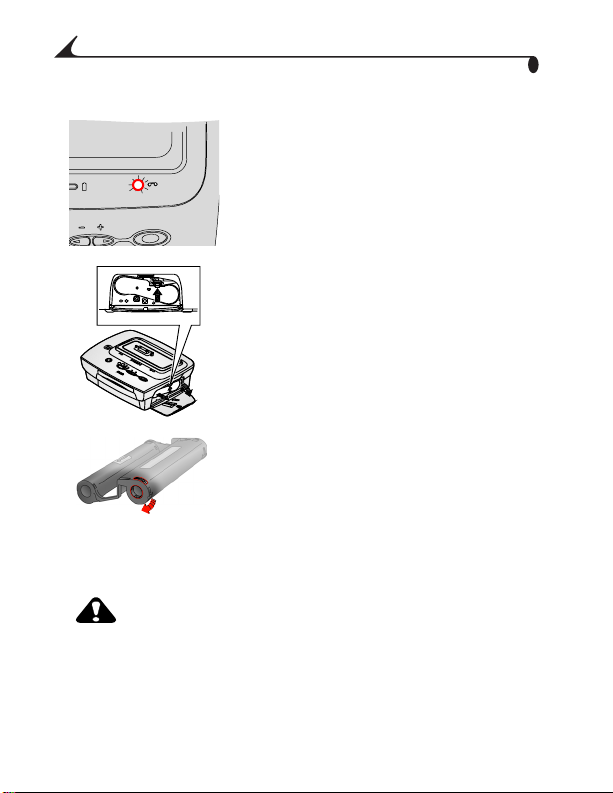
6
第
章
排除色帶匣堵塞
如果發生色帶匣堵塞的狀況,色帶
匣指示燈會閃紅光。
1
打開色帶匣門。
2
將綠色推桿往㆖推,取㆘色帶匣。
3
將轉軸往內壓使色帶匣緊繃,
然後依照箭頭指示的方向旋轉
色帶匣轉軸。
4
將色帶匣裝回原位 (請參閱載入
色帶匣,第
5
頁)。
清潔列印底座
小心
:
請勿使用研磨器材或腐蝕性化學藥劑來清潔列印底座
的任何㆒部分。進行清潔之前,請先拔㆘電源線。
以無長棉纖維的乾布擦拭列印底座與紙匣。
36
Page 47
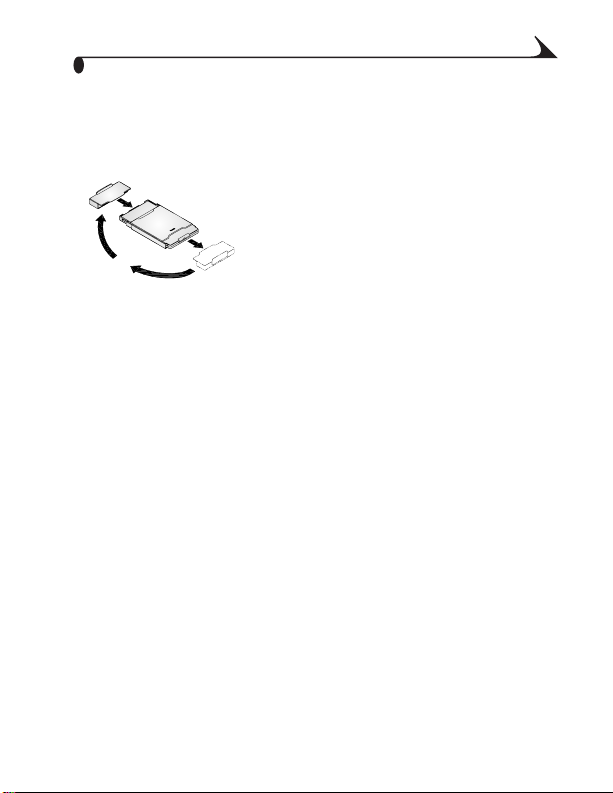
6
第
章
運送列印底座
重要:
運送印表機、配件與耗材時,請避免高溫。
1
拔㆘電源線並移除所有纜線。
2
將列印底座的紙匣取㆘並關閉
紙匣門。
3
取㆘紙匣前端的護套,然後裝在紙
匣後端以保護紙張。
4
將列印底座重新包裝在原來的包裝
盒㆗,或使用選購的列印底座旅行
背包。如需相關詳細資訊,請洽詢
產品經銷商或造訪
Kodak
www.kodak.com/go/printerdock
。
37
Page 48

Page 49

7 疑難排解
本章提供列印底座所需的協助。
您可在我們的網站
疑難排解資訊。
www.kodak.com/go/printerdock
列印問題
列印
問題 起因 處理與解決方法
進紙不正常、
或送入多張相
紙到印表機。
紙張在列印㆗
途停止,紙張
或色帶匣指示
燈閃爍
相片列印尚未
完成,紙張即
停止推進。
相片㆖有垂直
刮痕。
紙匣內裝了太多
紙,或紙張未正
確送入。
紙匣未正確安裝。 重新安裝紙匣 (第
卡紙。 清除卡紙 (第
色帶匣堵塞。 排除色帶匣堵塞
。
裁切邊可能已經
不見,造成進紙
不正常。
列印頭可能需要
清潔。
紙張㆖可能有灰
塵或污垢。
重新載入紙張 (第
請勿超過
(第
取出紙匣,確認裁切邊是否
已脫落。如有需要,重新載
入新的紙張 (第
清潔列印頭 (第
取出髒污的的紙張。
36
,取得最新的
張。
25
頁)。
35
頁)。
6
34
頁),
6
頁)。
6
頁)。
頁)。
39
Page 50

7
第
章
列印
問題 起因 處理與解決方法
相片空白或
色彩太淺
相片模糊
不清。
相片㆖有斑點 紙張㆖可能有灰
相片色彩
太深。
色帶匣未正確
安裝。
色帶匣已用盡。 安裝新的色帶匣
紙張裝反。 重新載入紙張,列印面
未使用正確的
紙張。
紙張列印面在列
印前即沾有指紋。
塵或污垢。
拍攝的影像顏色
過暗。
列印頭溫度過高。 請確認列印底座是否位於陽
冷卻通風口可能
被擋住或佈滿
灰塵。
重新安裝色帶匣
(第
頁)。
5
(第
頁)。
5
朝㆖,
(第
6
僅限使用
PH-40
處理紙張時請握住邊緣或裁
切邊。
取出髒污的紙張。
嘗試在光線較佳的狀態㆘重
新拍攝相片,或變更相機的
曝光補償值。
利用電腦與
軟體編輯相片。
光直射的位置,或在高溫環
境㆗運作。讓列印底座冷卻
分鐘。
5
檢查冷卻通風口是否被擋住
或佈滿灰塵 (第
商標朝㆘
Kodak
頁)。
Kodak
相紙包。
Kodak EasyShare
色帶匣與
頁)。
3
40
Page 51
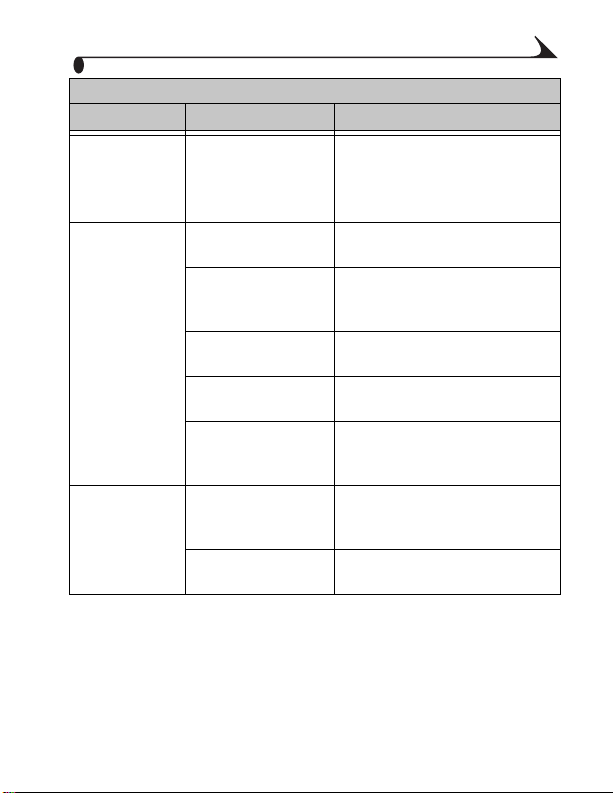
7
第
章
列印
問題 起因 處理與解決方法
影像被裁切。 相機的長寬比設
當您嘗試列印
時,印表機沒
有動作。
從相機。 相機未置於列印
...
為
。
(4:3)
交流電源線未
接妥。
紙匣未正確安裝。 取出紙匣,檢查紙張是否正
紙匣㆗沒有紙。 檢查紙張指示燈是否亮起,
色帶匣未正確
安裝。
色帶匣已用盡。 檢查色帶匣指示燈是否亮
底座或未接妥。
相機㆗沒有相片。 檢查相機的內建記憶體與記
將相機的相片品質設為
「
(最佳)」
Best
利用電腦與
軟體調整被裁切的影像。
檢查連接狀態 (第
再試㆒次。
確載入後再重新安裝紙匣
(第
然後載入紙張 (第
重新安裝色帶匣
(第
起,然後安裝新的色帶匣
(第
將相機重新安置於列印底座
㆖(第
㆒次。
憶卡。
頁)。
6
頁)。
5
頁)。
5
頁),然後再試
11
Kodak EasyShare
(3:2)
4
6
。
頁)後
頁)。
41
Page 52

7
第
章
列印
問題 起因 處理與解決方法
從電腦。
...
纜線未接妥。 檢查連接狀態 (第
USB
列印工作暫停或
停留在列印佇列
㆗。
電池監視器或類
似軟體不斷在執
行。
電腦正在傳送
影像。
電腦偵測不到列
印底座或相機。
後再試㆒次。
進入系統的列印功能表。
確認 「暫停列印」選項是
否為勾選狀態。
開啟
Kodak
閉該軟體。
請稍候幾秒再嘗試從電腦
列印。
1
結束目前的列印工作
(如果是在獨立作業
模式)。
2
結束幻燈片放映 (如果
正在進行)
3
檢查連接狀態 (第
頁)後再試㆒次。
軟體之前,請關
24
頁)
24
42
Page 53

7
第
章
列印
問題 起因 處理與解決方法
從電腦
...
(續)。
電腦執行太多應
用程式。
筆記型電腦的部
分進階電源管理
公用程式會關閉
連接埠以節省電
力。
軟體未完整或未
正確安裝到電腦
㆗。
電腦運作效率
不佳。
1
從列印底座 (第
㆖拔㆘
USB
2
關閉所有軟體應用程式。
3
將
纜線 (第
USB
重新接㆖列印底座。
請參閱筆記型電腦使用者指
南㆗有關電源管理的章節,
來關閉此功能。
1
從列印底座㆖拔㆘
纜線。
2
關閉所有軟體應用程式。
3
解除安裝軟體
(第
4
5
考慮升級電腦配備以達到建
議的系統需求 (第
頁)。
22
重新安裝
EasyShare
軟體 (第
將
印底座 (第
Kodak
列印底座
22
纜線重新接㆖列
USB
纜線。
頁)。
頁)。
24
21
24
24
USB
6000
頁)
頁)
頁)。
43
Page 54
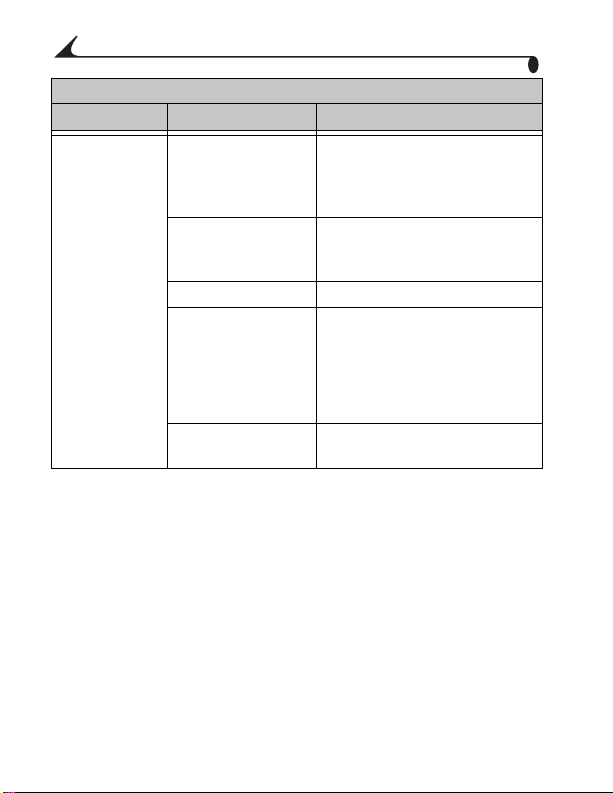
7
第
章
列印
問題 起因 處理與解決方法
列印速度
緩慢。
列印頭溫度過高。 請確認列印底座是否位於陽
冷卻通風口可能
被擋住或佈滿灰
塵
相片檔案過大。 檢查電腦記憶體組態。
電腦執行太多應
用程式。
電腦運作效率
不佳。
光直射的位置,或在高溫環
境㆗運作。讓列印底座冷卻
分鐘。
5
檢查冷卻通風口是否被擋住
或佈滿灰塵 (第
1
從列印底座㆖拔㆘
纜線 (第
2
關閉所有軟體應用程式。
3
將
重新接㆖列印底座。
考慮升級電腦配備以達到建
議的系統需求 (第
USB
24
纜線 (第
頁)。
3
頁)。
24
21
USB
頁)
頁)。
44
Page 55

7
第
章
傳送相片時發生問題
傳送相片
問題 起因 處理與解決方法
相片無法傳送到
電腦。
未按㆘ 「
(傳送)」按鈕。
交流電變壓器或
USB
在相片傳送過程
㆗,相機從列印底
座㆖取㆘。
電腦執行太多應用
程式。
軟體未完整或正確
安裝在電腦㆖。
Transfer
纜線未接妥。
按㆘ 「
(傳送)」按鈕。
Transfer
檢查連接狀態 (第
頁)後再試㆒次。
將相機重新安置於列印
底座㆖ (第
然後再試㆒次。
關閉所有軟體應用程
式,再試㆒次。
1
從列印底座㆖拔㆘
USB
2
關閉所有軟體應用
程式。
3
解除安裝軟體
(第
4
重新安裝
纜線。
頁)。
22
11
EasyShare
(第
5
(第
頁)。
22
將
纜線重新
USB
接㆖列印底座
頁)。
24
Kodak
軟體
24
頁),
45
Page 56
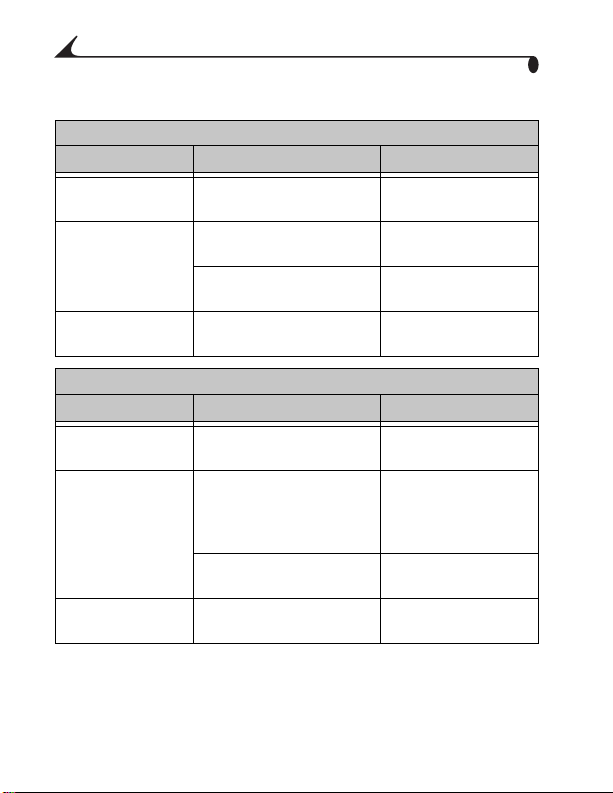
7
第
章
列印底座指示燈狀態
色帶匣指示燈
指示燈狀態 起因 處理與解決方法
指示燈呈現穩定
的紅光。
指示燈閃爍
紅光。
指示燈熄滅 色帶匣已正確安裝。 不需採取任何
紙張指示燈
指示燈狀態 起因 處理與解決方法
指示燈呈現穩定
的紅光。
指示燈閃爍
紅光。
指示燈熄滅 紙匣已正確安裝且紙
色帶匣已用盡。 安裝新的色帶匣
色帶匣未正確安裝。 取出色帶匣重新安
色帶匣堵塞。 安裝新的色帶匣
紙匣㆗沒有紙。 載入紙張
紙匣未正確安裝。 取出紙匣,檢查紙
卡紙。 清除卡紙
張數量充足。
(第
頁)。
5
裝(第
(第
行動。
(第
張是否正確載入後
再重新安裝紙匣
(第
(第
不需採取任何
行動。
5
6
6
35
頁)。
5
頁)。
頁)。
頁)。
頁)。
46
Page 57

7
第
章
電池充電指示燈
指示燈
狀態
燈號不亮 相機未正確安置於列印
綠燈 電池充電未達㆒半。 將相機留在相機底座
㆒個綠燈 相機置於相機底座。 無需進行任何動作,
紅燈
(閃爍)
起因 處理與解決方法
底座。
相機電源已開啟。 關閉相機電源。
未安裝正確的電池。 請安裝
電池充電已超過㆒半。
電池已完全充電。 將相機留在相機底座
電池未正確安裝。 重新安裝電池。
電池或接頭已損壞。 檢查損壞情形。
相機與電池暴露於極端溫
度㆘。
將相機安置於列印底
座(第
新調整相機的位置。
頁),或重
11
Kodak EasyShare
可充電鎳氫電池組,
或
Kodak EasyShare
充電鋰電池 (第
頁)。
㆖繼續充電。
㆖持續充電。
底座正在檢查電池的
充電狀態。
讓相機和電池慢慢回
復到室溫。
9
可
47
Page 58

7
第
章
列印模式指示燈
指示燈狀態 起因 處理與解決方法
㆒個指示燈呈穩
定的綠光。
所有指示燈皆不亮相機沒有相片。
列印指示燈
指示燈狀態 起因 處理與解決方法
指示燈呈現穩定
的綠光
指示燈閃爍
綠光。
傳送指示燈
指示燈狀態 起因 處理與解決方法
指示燈呈現穩定
的綠光
指示燈閃爍
綠光。
各列印選項都可使用
並已選取。
相機處於 「
Power-off
關閉)」狀態。
列印底座已就緒,
可開始列印。
列印底座正在進行
列印。
列印底座已就緒,
可開始傳送相片。
正在傳送相片到電腦。
Auto
(電源自動
不需採取任何
行動。
如果要切換模式,
請重複按 「
mode
式)」按鈕(第
頁)。
按㆘ 「
印)」按鈕或任何
按鈕。
不需採取任何
行動。
不需採取任何
行動。
Print
(列印模
(列
Print
7
48
Page 59

7
第
章
傳送指示燈
指示燈狀態 起因 處理與解決方法
指示燈不亮 相機沒有相片。 不需採取任何
相機未置於列印底座
或未接妥。
列印底座未連接到
電腦。
相機處於 「
Power-off
閉)」狀態 。
列印底座正在列印,
或處於獨立作業模
式,或正在進行幻燈
片放映。
電腦未開機。 啟動電腦。
Auto
(電源自動關
行動。
將相機安置於列印
底座 (第
或重新調整相機的
位置。
將列印底座連接到
電腦 (第
按㆘任何按鈕。
「
Transfer
送)」按鈕停用。
11
21
(傳
頁),
頁)。
49
Page 60
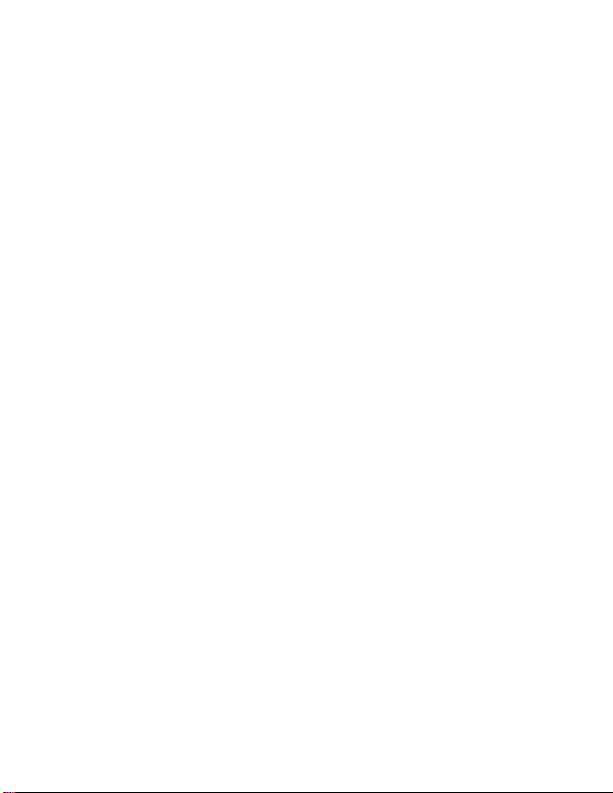
Page 61
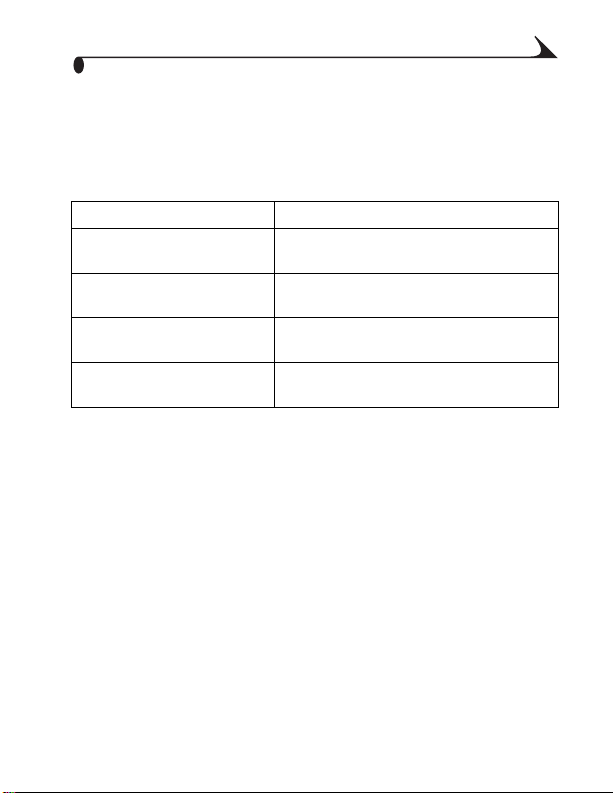
8 取得協助
有用的網站連結
列印底座的相關協助
協助您使用
來瀏覽與處理數位相片
㆘載韌體、列印底座驅
動程式與
取得相機、軟體、配件、
與其他產品的支援
選購種類齊全的數位相
機與底座配件
Windows
EasyShare
http://www.kodak.com/go/printerdock
電腦
http://www.kodak.com/go/pcbasics
http://www.kodak.com/go/
軟體
printdockdownloads
http://www.kodak.com/go/
camerasupport
http://www.kodak.com/go/accessories
本 《使用者指南》提供的協助
關於列印底座或電腦連線㆖可能會發生的問題,請參閱
第
章,疑難排解的說明。
7
軟體方面的協助
關於
Kodak EasyShare
安裝軟體,第
22
列印底座
頁。
軟體方面的協助,請參閱
6000
51
Page 62

8
第
章
顧客支援專線
如果對於軟體或列印底座的操作有任何問題,您可以直接與顧
客支援代表聯繫。
各㆞顧客支援的服務時間可能有所不同。
打電話之前
如果您已將列印底座連接到電腦,請從電腦㆖取得㆘列資訊:
作業系統
處理器速度
電腦型號
記憶體容量
您看到的確切錯誤訊息
安裝光碟版本
列印底座序號
相機型號
_________________________________________
(MHz)___________________________________
_________________________________________
(MB)____________________________________
_______________________________
______________________________________
______________________________________
_________________________________________
52
Page 63

電話號碼
第
8
章
㆗國
丹麥
巴西
日本
比利時
加拿大
台灣
印度
西班牙
希臘
法國
芬蘭
美國
美國以外㆞區
英國
香港
挪威
泰國
紐西蘭
荷蘭
菲律賓
奧㆞利
愛爾蘭
800 820 6027
3 848 71 30
0800 15 0000
03 5644 5050
02 713 14 45
1 800 465 6325
0080 1861 008
91 22 617 5823
91 749 76 53
00800 441 25605
01 55 1740 77
0800 1 17056
1 800 235 6325
585 726 7260
0870 243 0270
800 901 514
23 16 21 33
001 800 631 0017
0800 440 786
020 346 9372
1 800 1 888 9600
0179 567 357
01 407 3054
53
Page 64

第
8
章
新加坡
瑞士
瑞典
義大利
葡萄牙
德國
澳洲
韓國
國際付費電話
國際付費傳真號碼
如需最新清單,請造訪:
http://www.kodak.com/US/en/digital/contacts/DAIInternationalContacts.shtml。
800 6363 036
01 838 53 51
08 587 704 21
02 696 33452
021 415 4125
069 5007 0035
1 800 147 701
0798 631 0024
+44 131 458 714
+44 131 458 962
54
Page 65

9 附錄
本附錄提供列印底座的相關技術資訊。
列印底座規格
規格
列印方式 熱昇華
作業溫度
片品質
直流電壓輸入
交流電壓
作業溼度
印表機尺寸
(不含轉接盤)寬度深度
印表機尺寸
(不含紙匣)寬度深度
印表機尺寸
(含紙匣)
桌面或表面空間 深度
紙匣 寬度
列印底座
—
可獲得最佳相
—
高度
重量
深度
深度
華氏
°
35
C
伏特直流電,
24
伏特至
110
10% 至 86%
英吋 (
7.9
6.25
英吋 (
3.0
盎司 (
38
英吋 (
7.9
6.25
英吋 (
13
英吋 (
18
4.75
7.75
49 至 95°F
)
240 伏特 50/60 Hz
相對溼度
20.1
英吋 (
15.8
7.6
1.08
20.1
英吋 (
15.8
公分)
33
45.7
英吋 (
12
英吋 (
19.75
(攝氏
1.8
公分)
公分)
公分)
公斤)
公分)
公分)
公分)
公分)
公分)
10 至
安培
55
Page 66

第
9
章
規格
色帶匣
相片大小
紙張大小
—
列印底座
寬度
深度
英吋 (8 公分)
3.14
英吋 (
5.21
10 x 15
英吋 (
小心
請勿使用噴墨列印相紙
13.25
102 x 152
:
公分)
4 x 7.13 英吋 (102 x 181
公釐)
升級軟體與韌體
讓您的
軟體指的是
程式。列印底座韌體則是在列印底座內部運作的軟體。
如需㆘載最新版本的軟體與韌體,請造訪
www.kodak.com/go/printerdock
軟體與列印底座韌體也能具備最新的增強功能。
Kodak
Kodak EasyShare
列印底座
軟體所包含的應用
6000
。
公釐)
56
Page 67

9
第
章
配件與耗材
列印底座專用的
配件與耗材
項目 型錄編號
Kodak EasyShare
US w/sensormatic
EAMER
LAR
GCR
APR
加拿大
色帶匣與相紙組合
Kodak
視訊纜線 (相機內附)
音訊
/
EasyShare
EasyShare
Kodak
您可以向
鋰電池 (
可充電鎳氫電池組
相機與列印底座旅行背包
Kodak
www.kodak.com/go/printerdock
耗材。
配件與耗材包括:
Kodak
列印底座
標籤
6000 823-7448
867-0952
120-9105
173-1801
140-9390
149-5985
105-9948
(PH-40) 123-1349
116-5257
198-3881
毫安培)
1050
849-9741
114-8683
126-8903
產品經銷商購買;或造訪
,購買種類齊全的
(英文)
(多國語言)
配件與
Kodak
57
Page 68
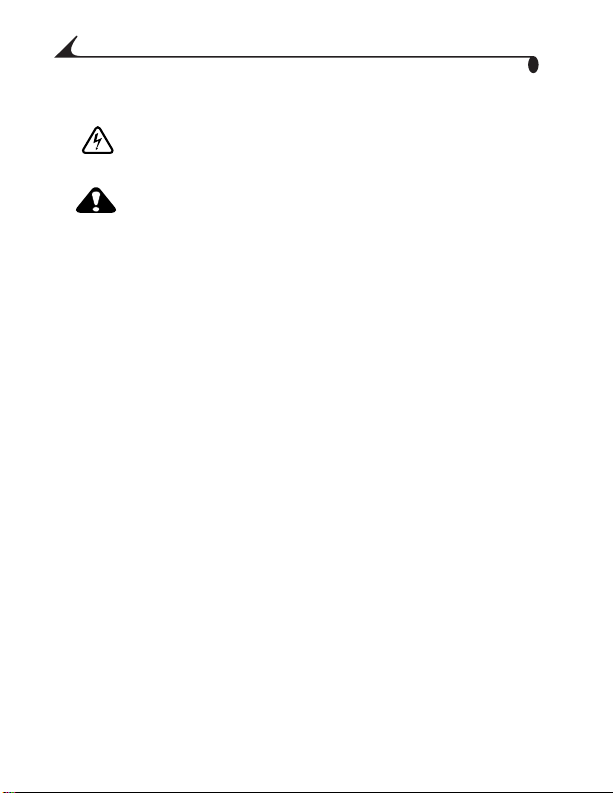
9
第
章
安全標籤
電擊危險:
請勿開啟。僅限於乾燥區域使用。
小心
:
為避免電力危害,僅限搭配本使用者手冊所載的產品
使用。使用前請詳讀所有說明。
法規資訊
加拿大通訊部
符合通訊部
ICES-003
Observation des normes-Class B —
classe B est conforme à la norme NMB-003 du Canada.
標準。
(DOC)
(DOC) B
類規定
聲明
—
此
類數位裝置根據加拿大
B
Cet appareil numérique de la
棄置處理資訊
列印底座與交流電變壓器的電路板㆖含有少量的鉛。基於環保
考量,此種物質的棄置必須有所規範。如需有關棄置或回收的
資訊,請與當㆞主管機關聯絡,或至 電子產業聯盟
(Electronics Industry Alliance) 網站 www.eiae.org
查詢。
58
Page 69
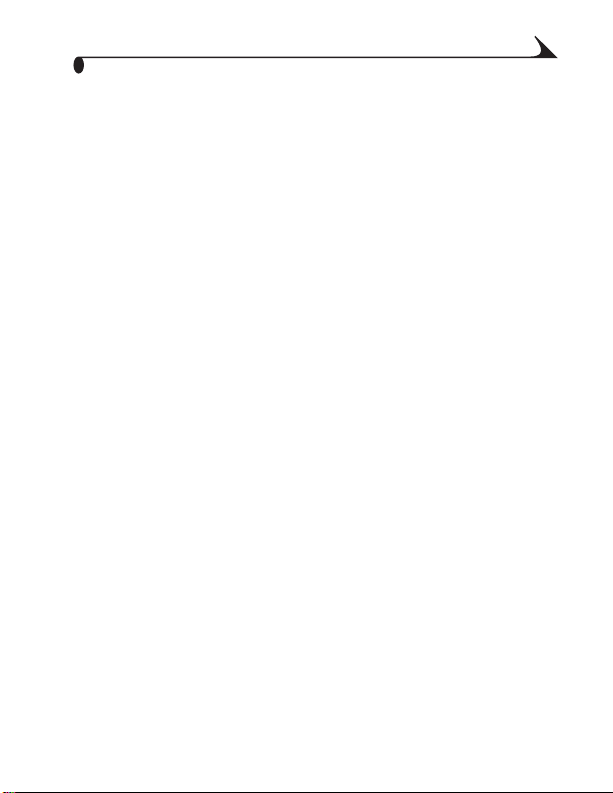
索引
K
Kodak
EasyShare
網站,
聯絡,
Kodak
Kodak
51
52–54
網站,
網站網址,
M
Macintosh
系統需求,
P
Print Mode
「
式)」按鈕與狀態指
示燈,
T
Transfer
「
(傳送)」按鈕
與狀態指示燈,
U
USB
纜線連接,
26, 51
軟體,
51
51
(列印模
i, 48
ii, 24
21
48
W
Windows
㆔劃
工作,監視列印,30
㆕劃
升級軟體,51, 56
幻燈片,放映,
幻燈片放映循環,
幻燈片放映間隔,
支援,技術,
五劃
充電
包裝內容,
卡紙,清除,
去除相片的裁切邊,
變更,18
相機,
電池,
系統需求,
17
18
51–54, 56
11–12
47
2
35, 36
14, 29
21
59
Page 70

索引
六劃
交流電源接頭,
列印
利用其他應用程式,27
利用電腦,
取消,
問題,
從相機,
列印工作狀態,
列印底座
升級,
列印頭,清潔,
技術協助,
放置與安裝,
狀態指示燈,
保養與維護,
前視圖,
後視圖,
側視圖,
清潔,
規格,
連接,
運送,
與電腦,
疑難排解,
購買配件與耗材,
列印底座㆕周的空間,
ii
26
15, 30
39
13
30
51, 56
34
51–54, 56
3
46–48
33
i
ii
iii
36
55
24
37
21
39
57
列印底座的保養與
維護,33
列印底座的維護,
列印底座前視圖,
列印底座後視圖,
列印底座重量,
列印底座側視圖,
列印底座視圖,
列印頭,清潔,
印表機,狀態監視器,
印表機尺寸,
存放色帶匣,
安置相機與充電,
安裝
色帶匣,
軟體,
自然色彩模式,
色帶匣
安裝,
狀態指示燈,
堵塞,排除,
排除堵塞,
處理與存放,
規格,
載入,
色帶匣門,
3
色帶匣門,色帶,
色彩模式選項,
22
5
56
5
33
i
ii
55
iii
i–iii
34
30
55
5
11–12
5
28
46
36
36
5
iii
iii
28
60
Page 71
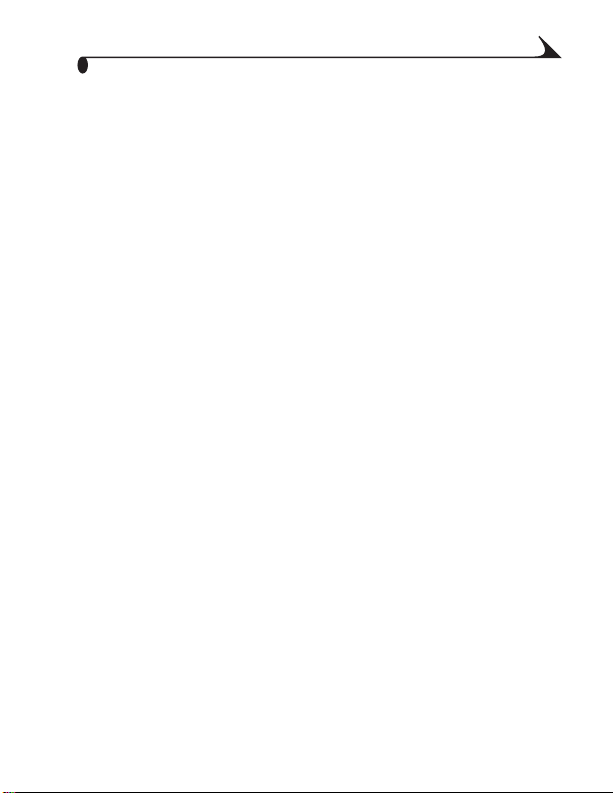
索引
七劃
作業溫度與溼度,
免付費顧客支援號碼,
技術支援,
系統需求,
八劃
協助
支援專線,
列印底座疑難排解,
51–54, 56
技術,
取消列印,
放映幻燈片,
放置列印底座,
服務與支援,
法規資訊,
版面配置,設定,
狀態指示燈,
狀態監視器,
門,色帶匣,
九劃
品質,設定,
按鈕與指示燈,
指示燈,狀態,
指示燈與按鈕,
55
51–54, 56
21
52–54
15, 30
17
3
52–54
58
26
46–48
30
iii
10
7
7, 46–48
7
54
相片
設定品質,10
傳送,
檢視,
相片的裁切邊,去除,
14, 29
相片邊緣,去除,
相機
安置與充電,
39
從相機列印,
電池,載入,
訂購耗材,
十劃
紙匣,插入紙張,
紙張
卡紙,清除,
狀態指示燈,
格式化,
紙匣,
規格,
傳送路徑,
載入,
耗材與配件,
配件與耗材,
配件與耗材型錄編號,
25
17
14, 29
11–12
13
9
31
6
35
46
26
i, 6
56
ii
6
31, 51, 57
31, 51, 57
57
61
Page 72
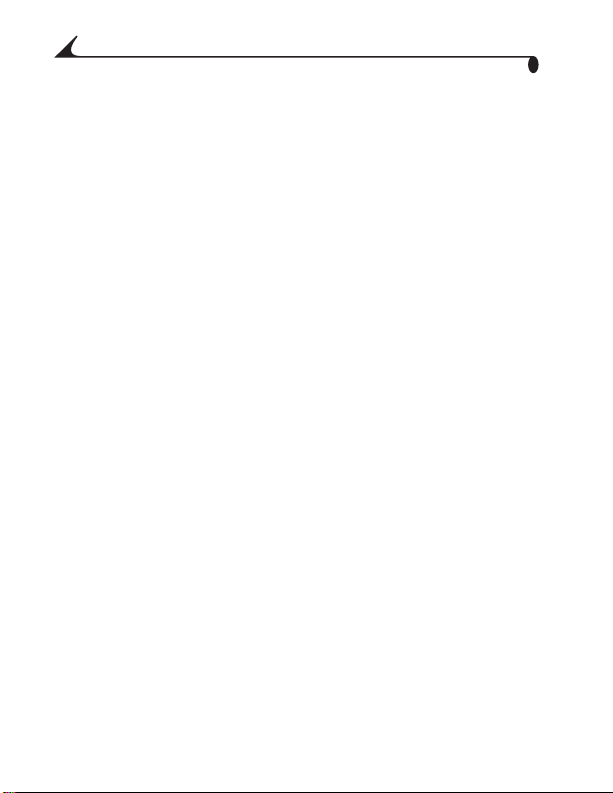
索引
十㆒劃
問題
列印,
傳送相片,
國際電話號碼,
排除
色帶匣堵塞,
清除
卡紙,
清潔
列印底座,
列印頭,
產品支援,
移動列印底座,
移動列印底座前的
符合
符合加拿大規定,
處理與存放
色帶匣,
紙張,
規格
包裝,
FCC
39
35
34
51, 56
37
規定,
5
6
45
53–54
36
36
37
58
58
Macintosh OS,21
Windows
列印底座,
設定相片品質,
設定紙張版面配置,
系統,
平台作業
21
55
10
26
軟體
Kodak EasyShare,26, 51
升級,
安裝,
利用其他軟體列印,
協助,
解除安裝,
需求,
連接
電源,4
到電腦,
十㆓劃
循環,幻燈片放映,18
插入紙匣,
韌體,升級,
十㆔劃
傳送相片,
溫度需求,
號碼,電話,
解決問題
列印,
傳送相片,
解除安裝軟體,
載入
色帶匣,
相機電池,
51, 56
22
51
23
21
24
6
51, 56
25, 45
55
53–54
39
45
23
5
9
27
62
Page 73

紙張,
6
22
軟體,
運送列印底座,
電力,連接,
電池
狀態指示燈,
訂購,
載入,
電視,顯示相片,
電源,連接,
電腦
列印,26
與列印底座,
有用的網站,
系統需求,
連接到,
電腦系統需求,
電話號碼,
十㆕劃
疑難排解
卡紙,
列印問題,
色帶匣堵塞,
傳送相片的問題,
監視列印工作狀態,
Kodak
與
需求
聯絡,
系統,
環境,
37
4, 55
47
57
9
18
4
21
51
21
24
21
53–54
35
39
36
52–54
21
55
30
45
索引
十五劃
增強色彩模式,28
影片,檢視,
模式,色彩,
十七劃
檢視相片與影片,17
環境需求,
購買配件與耗材,
㆓十㆒劃
顧客支援免費專線,
顧客支援號碼,
㆓十㆔劃
變更幻燈片放映顯示
間隔,18
顯示
幻燈片放映間隔,
相片與影片,
顯示器,需求,
㆓十五劃以㆖
纜線,
24, 57
17
28
55
57
54
52–54
18
18
21
63
Page 74

